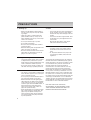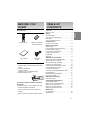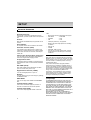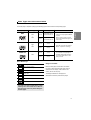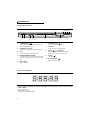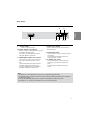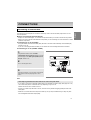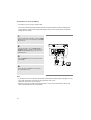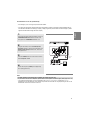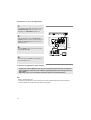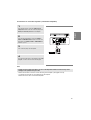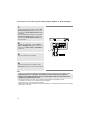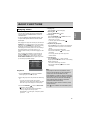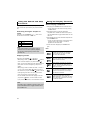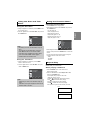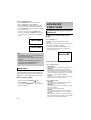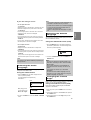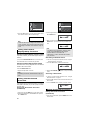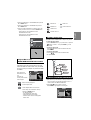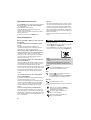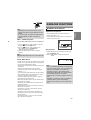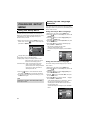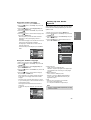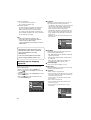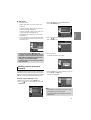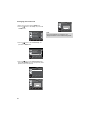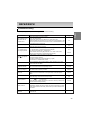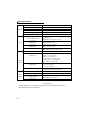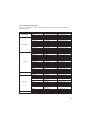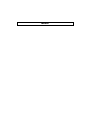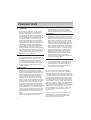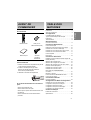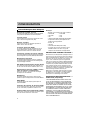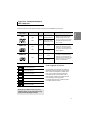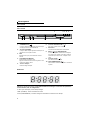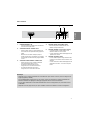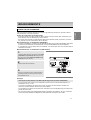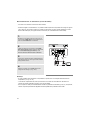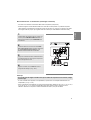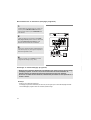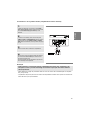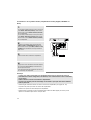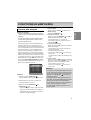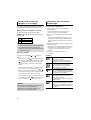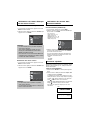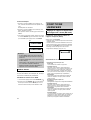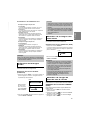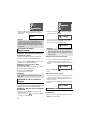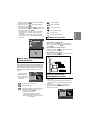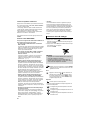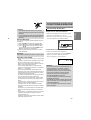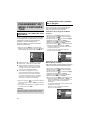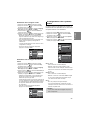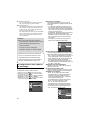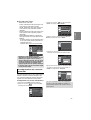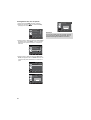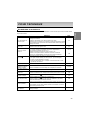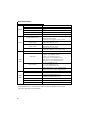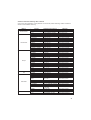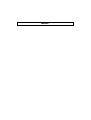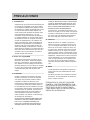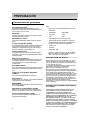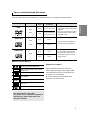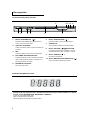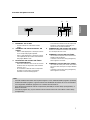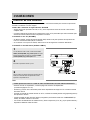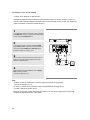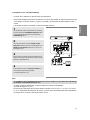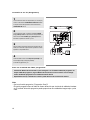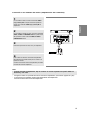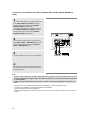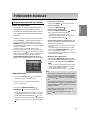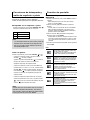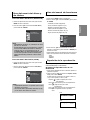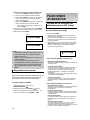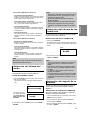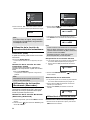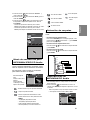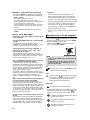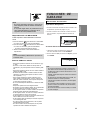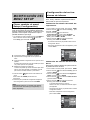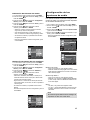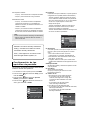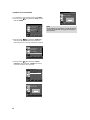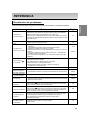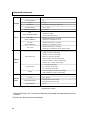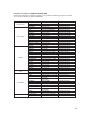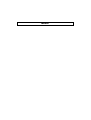Samsung DVD-P260K Manual de usuario
- Categoría
- Reproductores de DVD
- Tipo
- Manual de usuario
La página se está cargando ...
La página se está cargando ...
La página se está cargando ...
La página se está cargando ...
La página se está cargando ...
La página se está cargando ...
La página se está cargando ...
La página se está cargando ...
La página se está cargando ...
La página se está cargando ...
La página se está cargando ...
La página se está cargando ...
La página se está cargando ...
La página se está cargando ...
La página se está cargando ...
La página se está cargando ...
La página se está cargando ...
La página se está cargando ...
La página se está cargando ...
La página se está cargando ...
La página se está cargando ...
La página se está cargando ...
La página se está cargando ...
La página se está cargando ...
La página se está cargando ...
La página se está cargando ...
La página se está cargando ...
La página se está cargando ...
La página se está cargando ...
La página se está cargando ...
La página se está cargando ...
La página se está cargando ...
La página se está cargando ...
La página se está cargando ...
La página se está cargando ...
La página se está cargando ...
La página se está cargando ...
La página se está cargando ...
La página se está cargando ...
La página se está cargando ...
La página se está cargando ...
La página se está cargando ...
La página se está cargando ...
La página se está cargando ...
La página se está cargando ...
La página se está cargando ...
La página se está cargando ...
La página se está cargando ...
La página se está cargando ...
La página se está cargando ...
La página se está cargando ...
La página se está cargando ...
La página se está cargando ...
La página se está cargando ...
La página se está cargando ...
La página se está cargando ...
La página se está cargando ...
La página se está cargando ...
La página se está cargando ...
La página se está cargando ...
La página se está cargando ...
La página se está cargando ...
La página se está cargando ...

2
PRECAUCIONES
PRECAUCIONES
1. Instalación
Asegúrese de que la tensión de alimentación de
la red local es compatible con la que se indica
en la etiqueta de identificación pegada al dorso
del reproductor. Instálelo horizontalmente, sobre
un soporte adecuado (mueble) dejando sufi-
ciente espacio libre alrededor del aparato para
que tenga buena ventilación (7 a 10 cm).
Cerciórese de que las aberturas de ventilación
no queden cubiertas. No coloque nada encima
del reproductor DVD. No ponga el reproductor
encima de amplificadores o en cualquier otro
equipo que libere calor. Antes de desplazar el
reproductor compruebeque el compartimento
del disco esté vacío. Esta unidad ha sido dis-
eñada para trabajar continuamente. Cuando lo
apaga (posición standby) no se desconeta de la
red. Si Ud. desea desconectarlo de la red, des-
enchúfelo; esto se recomienda si no utiliza el
aparato durante cierto tiempo.
2. Para su seguridad
Nunca abra el reproductor ni ninguno de los
elementos de su interior. Podría ser peligroso
para Ud. y para algunos componentes delica-
dos. Además se corre el peligro de recibir una
descarga eléctrica y los rayos láser. No acerque
los ojos a las cercanías del portadiscos abierto
u otras aberturas para mirar al interior del
equipo.
3. Cuidado
Proteja el equipo de la-humedad y del calor
excesivo (chimenea), así como de cualquier
otro equipo que produzca potentes campos
magnéticos o eléctricos (altavoces, etc.).
Desconecte el cable de alimentación de la red
si el reproductor funciona mal. Este equipo no
ha sido fabricado para uso industrial, sino para
uso doméstico. Este producto se destina exclu-
sivamente para uso personal. Copiar Discos o
descargar música para su venta posterior u
otras actividades comerciales constituye o
puede constituir una violación contra las leyes
de derechos de reproducción.
DESCARGO DE RESPONSABILIDADES DE
GARANTIA: HASTA EL LIMITE PERMITIDO
POR LA LEY CORRESPONDIENTE, SE
EXCLUYE CUALQUIER DECLARACION O
GARANTIA DE NO VIOLACION DE DERE-
CHOS DE REPRODUCCION U OTROS DERE-
CHOS DE PROPIEDAD INTELECTUAL QUE
RESULTEN DEL USO DE ESTE PRODUCTO
BAJO CONDICIONES DIFERENTES A LAS
ESPECIFICADAS ANTERIORMENTE.
Condensación : Si traslada el reproductor o los
discos de un lugar frío a otro cálido, por ejemplo
mientras los transporta en invierno, espere unas
dos horas para que adquieran la temperatura
del nuevo lugar. Así evitará daños graves.
4. Discos
Maneje los discos con cuidado. Coloque los
dedos en el borde o el agujero. Ponga los dis-
cos con la etiqueta hacia arriba (en el caso de
discos de un solo lado). Limpie los discos con
un paño suave, desde el centro hacia el borde.
Guarde los discos en sus cajas y en posición
vertical. Coloque el disco correctamente en ban-
deja utilizando el área de guía. No utilice sprays
limpiadores, o disolventes si el disco está sucio.
Limpie suavemente con un paño humedecido
(sólo con agua) haciendo un movimiento circu-
lar, ya que de otro modo pueden producirse
rayas que causarán ruidos durante la reproduc-
ción.
5. Pilas
La pila utilizada en este aparato contiene sus-
tancias químicas que pueden dañar el medio
ambiente.
No elimine las pilas en la corriente de residuos
domésticos. Se recomienda que el cambio de
pilas lo realice un técnico.
PRECAUCIÓN: EL USO DE CUALQUIER
CONTROL, LOS PROCEDIMIENTOS CON
EXCEPCIÓN DE ESPECIFICADO ADJUNTO
ESPECIFICO EN ESTO PUEDE TENER
COMO RESULTADO LA EXPOSICION PELI-
GROSA DE LA RADIACION.

3
P
P
ASOS
ASOS
PRELIMINARES
PRELIMINARES
Español
1. Abra la tapa de las pilas situada en la parte trasera
del mando a distancia.
2. Introduzca dos pilas AAA. Asegúrese de que las
polaridades (+ y -) estén correctamente alineadas.
3. Cierre la tapa de las pilas.
Mando a
distancia
Pilas (AAA) para el
mando a distancia
Manual del
usuario
Cable de conex-
ión de vídeo /
audio
Instalación de las pilas en el mando a
distancia
Si el mando a distancia no funciona
adecuadamente:
- Compruebe la polaridad + - de las pilas (pila seca)
- Compruebe si las pilas se han agotado.
- Compruebe si el sensor del mando a distancia
está obstruido por algún tipo de obstáculo.
- Compruebe si hay alguna luz fluorescente cerca
T
T
ABLA
ABLA
DE
DE
CONTENIDO
CONTENIDO
Accessories
Precauciones . . . . . . . . . . . . . . . . . . . . . . . . . . 2
Pasos preliminares . . . . . . . . . . . . . . . . . . . . .
3
Preparación
Características generales . . . . . . . . . . . . . . . .
4
Tipo y características del disco . . . . . . . . . . . .
5
Descripción . . . . . . . . . . . . . . . . . . . . . . . . . . .
6
Manejo del mando a distancia . . . . . . . . . . . . .
8
Conexiones
Elección de una conexión . . . . . . . . . . . . . . . .
9
Funciones Básicas
Reproducción de un disco . . . . . . . . . . . . . . .
15
Funciones de búsqueda y salto de capítulo o
pista . . . . . . . . . . . . . . . . . . . . . . . . . . . . . . .
16
Función de pantalla . . . . . . . . . . . . . . . . . . . .
16
Uso del menú del disco y de títulos . . . . . . . .
17
Uso del menú de funciones . . . . . . . . . . . . . . 17
Repetición de la reproducción . . . . . . . . . . . . 17
Reproducción lenta . . . . . . . . . . . . . . . . . . . . 18
Funciones Avanzadas
Ajuste de la relación de altura / anchura (EZ
View) . . . . . . . . . . . . . . . . . . . . . . . . . . . . . . . 18
Selección del idioma del audio . . . . . . . . . . . . 19
Selección del idioma de los subtítulos . . . . . . 19
Selección del ángulo de la cámara . . . . . . . . . 19
Utilización de la función de reproducción / salto
instantáneos. . . . . . . . . . . . . . . . . . . . . . . . . . 20
Utilización de la función Bookmark (Marcador) 20
Utilización de la función de Zoom . . . . . . . . . .
20
Menú de secuencias para MP3/WMA/JPEG/CD
Audio . . . . . . . . . . . . . . . . . . . . . . . . . . . . . . .
21
Selección de carpetas . . . . . . . . . . . . . . . . . .
21
Reproducción de MP3/WMA/CD Audio . . . . . .
21
Reproducción de CD de imágenes . . . . . . . . .
22
Funciones de Karaoke
Funciones de Karaoke . . . . . . . . . . . . . . . . . .
23
Modificación del menú Setup
(Configuración)
Como cambiar el menú Setup (Configuración)
24
Configuración de las funciones de idioma . . . .
24
Configuración de las opciones de audio . . . . .
25
Configuración de las opciones de pantalla . . .
26
Configuración del control parental. . . . . . . . . .
27
Referencia
Resolución de problemas . . . . . . . . . . . . . . . .
29
Especificaciones. . . . . . . . . . . . . . . . . . . . . . .
30

4
PREP
PREP
ARACIÓN
ARACIÓN
Características generales
Excelente Sonido
El sistema Dolby Digital desarrollado por los
laboratorios Dolby proporciona una reproducción
sonora clara como el cristal.
Pantalla
Pueden verse tanto imágenes normales como de
pantalla panorámica (16:9).
Movimiento lento
Una escena importante puede verse en cámara
lenta.
Control parental (DVD)
El control parental permite al usuario establecer el
nivel necesario para evitar que los niños vean
películas no adecuadas como las que contienen
escenas violentas o para adultos, etc.
Varias funciones
Es posible seleccionar diversos idiomas (Audio /
subtítulos) y ángulos de pantalla mientras disfruta
de las películas.
Barrido progresivo
El barrido progresivo (Progressive scanning) crea
una imagen mejorada con el doble de líneas de
exploración que una imagen interlazada
convencional.
EZ VIEW (DVD)
Easy View permite el ajuste de la imagen para que
coincida con el tamaño de pantalla del TV (16:9 o
4:3).
Visor de fotografías digitales
(JPEG)
You can view Digital Photos on your TV.
Repetición
Puede repetir una canción o una película pulsando
simplemente el botón REPEAT.
MP3/WMA
Esta unidad puede reproducir discos que incluyan
archivos MP3/WMA.
Repetición Instantánea (DVD)
Esta función se usa para volver a reproducir la
película 10 segundos antes de la posición actual.
Avance Instantánea (DVD)
Esta función hace avanzar la reproducción 10
segundos hacia delante.
Nota
- Discos que no se pueden reproducir en este
reproductor:
• DVD-ROM • DVD-RAM
• CD-ROM • CDV
•CDI • CVD
• Super Audio CD (excepto capa CD)
•
Discos CDG de audio solamente, no gráficos.
- La capacidad de reproducción puede depen
der de las condiciones de la grabación:
• DVD-R, +R
• CD-RW
• DVD+RW, -RW
- Quizás no pueda reproducir CD-R, CD-RW y
DVD-R en todos los casos debido al tipo de
disco o al estado de la grabación.
PROTECCIÓN DE COPIA
Muchos discos DVD están codificados con la pro-
tección de copia. Por esta razón, debe conectar
sólo la salida de vídeo de DVD directamente al TV,
no a un aparato de vídeo.
La conexión al aparato de vídeo puede causar la
distorsión de la imagen proveniente de
discos DVD con protección de copia.
Este producto incorpora tecnología de protección
de copia, protegida por patentes estadounidenses y
otros derechos de propiedad intelectual en pos-
esión registrada de Macrovision Corporation y otros
propietarios. El uso de esta tecnología de protec-
ción de copia debe ser autorizado por Macrovision
Corporation y está destinado al uso doméstico y
usos delimitados de reproducción exceptuando las
expresas autorizaciones de Macrovision
Corporation. La ingeniería inversa o desensamblaje
están prohibidos.
SALIDAS DE BARRIDO PROGRESI-
VO
(525p)
“SAMSUNG NOTIFICA QUE NO TODOS LOS
TELEVISORES DE ALTA DEFINICIÓN SON
COMPATIBLES CON ESTE PRODUCTO Y
PUEDEN CAUSAR DISTORSIONES EN LA IMA-
GEN EN CASO DE PROBLEMAS EN LA IMAGEN
EN BARRIDO PROGRESIVO DE 525, SE
RECOMIENDA QUE EL USUARIO CONFIGURE
EL REPRODUCTOR PARA LA SALIDA DE IMA-
GEN CON ‘DEFINICIÓN ESTÁNDAR’. SI TUVIESE
ALGUNA DUDA SOBRE LA COMPATIBILIDAD DEL
EQUIPO CON ESTE MODELO 525p, PÓNGASE
EN CONTACTO CON EL SERVICIO DE ATEN-
CIÓN AL CLIENTE DE SAMSUNG.”

5
Español
Este reproductor de DVD puede reproducir los siguientes discos con sus logotipos correspondientes:
Marcas de los discos
Número de región
Tanto el reproductor DVD como los discos
tienen códigos por región. Estos códigos deben
concordar para que el disco se reproduzca. De
lo contrario, no se reproducirá.
El número regional de este aparato viene
indicado en su panel trasero.
Sólo debe insertar un disco DVD.
La inserción de uno o más discos impedirá la
reproducción y puede causar daños en el
reproductor de DVD.
12 Cm
8 Cm
Disco de una cara de 240 min.
Disco de dos caras de 480 min.
Disco de una cara de 80 min.
Disco de dos caras de 160 min.
Audio
+
Video
- El DVD contiene excelente sonido y
vídeo gracias al sistema Dolby Digital
y MPEG-2.
- En el menú en pantalla pueden selec-
cionarse fácilmente varias funciones
de pantalla y audio.
Tipo de disco (logotipos)
Tipos de grabación
Tamaño
de disco
Tiempo máximo
de reproducción
Características
DVD
12 Cm
8 Cm
74 min.
20 min.
Audio
+
Video
- Vídeo con sonido CD, calidad VHS y
tecnología de compresión MPEG-1.
VIDEO-CD
12 Cm
8 Cm
74 min.
20 min.
Audio
- CD is recorded as a Digital Signal
with better audio quality, less distor-
tion and less deterioration of audio
quality over time.
AUDIO-CD
~
DIGITAL
SOUND
STEREO
PAL
Número regional de reproducción
Sistema de emisión PAL en GB, Francia,
Alemania, etc.
Disco Dolby Digital
Disco estéreo
Disco de audio digital
Disco DTS
Disco MP3
Tipo y características del disco

6
Controles del panel frontal
Pantalla del panel frontal
1. Botón STANDBY/ON ( )
Al pulsar el botón STANDBY/ON, desaparece el indi-
cador y se enciende el reproductor.
2. Indicador STANDBY
Cuando se enchufa la unidad, se ilumina el indicador de
encendido.
3. MIC
Conecta el micrófono para las funciones del Karaoke.
4. VOLUMEN DEL MICRÓFONO
Se utiliza para ajustar el nivel de volumen del micrófono.
Utilice el botón pulsándolo. Gírelo a la izquierda o a la
derecha para controlar el volumen.
5. BANDEJA DE DISCO
Aquí se introduce el disco.
6. Botón OPEN/CLOSE ( )
Se pulsa para abrir y cerrar la bandeja del disco.
7. PANTALLA
Aquí aparecen los indicadores del funcionamiento.
8 Botón SALTAR ( / ) BUSCAR
Le permite buscar hacia atrás y adelante en un disco.
Se utiliza para saltar el título, un capítulo o una pista.
9. Botón PARADA ( )
Se detiene la reproducción.
10. Botón REPRODUCCIÓN/PAUSA ( )
Inicia o interrumpe la reproducción del disco.
1
34
8
5
2
10986
7
Tiempo total de reproducción; muestra diversos mensajes relacionados con opera-
ciones como REPRODUCIR, DETENER, CARGAR...
no dISC: No se ha cargado ningún disco.
OPEn: La bandeja del disco está abierta.
LOAd: El reproductor está cargando la información del disco.
Descripción

7
Español
Pantalla del panel frontal
1. TERMINAL AV SCART
- Conecte al televisor en el terminal de entrada
SCART.
2. TERMINAL DE SALIDA DIGITAL DE
AUDIO
- Utilice un cable digital óptico o coaxial para conectar-
lo a un receptor Dolby Digital compatible.
- Utilice un cable digital óptico o coaxial para conectar
a un amplificador A/V que contiene el descodificador
Dolby Digital, MPEG2 o DTS.
3. ENCHUFES DE SALIDA DE VÍDEO
DE COMPONENTES
- Utilice estos terminales si tiene una TV con tomas de
entrada de vídeo de componentes. Estos terminales
proveen P
R
, P
B
y Y.
- Si se selecciona la salida de vídeo de componentes
(P-SCAN) en el menú Setup (Configuración),
funcionará el modo de barrido progresivo.
- Si se selecciona la salida de vídeo de componentes
(I-SCAN) en el menú Setup (Configuración), fun-
cionará el modo de barrido entrelazado.
4. TERMINALES DE SALIDA DE AUDIO
Conecte a los terminales de entrada de audio del televi-
sor o del receptor de audio / vídeo.
5. TERMINAL DE SALIDA DE VÍDEO
- Use un cable de video para conectar al terminal de
entrada de video del televisor.
- La salida de vídeo del menú Setup (Configuración)
debe configurarse en S-Video.
6. TERMINAL DE SALIDA DE S-VIDEO
- Use el cable de S-Video para conectar este terminal
a la toma S-Video del TV para una mayor calidad de
imagen.
- La salida de vídeo del menú Setup (Configuración)
debe configurarse en S-Video.
Nota
- Consulte el Manual del usuario del TV para averiguar si su TV admite el Barrido progresivo (P-SCAN).
Si admite el Barrido progresivo, siga las instrucciones del Manual del usuario de su TV concernientes
a la configuración del Barrido progresivo en el sistema de menús del TV.
- Si se selecciona la salida de vídeo de componentes (P-SCAN) en el menú Setup (Configuración), S-
Video no funcionan.
- Consulte las páginas 26 y 27 para obtener más información acerca de cómo utilizar el menú Setup
(Configuración).
2
1
3
4526

8
1
2
3
4
5
6
7
8
9
10
14
11
12
13
15
16
17
18
19
20
21
22
23
5. Botón INSTANT REPLAY
Esta función se usa para volver a reproducir la película
10 segundos antes de la posición actual.
6.
Botones SALTAR
(
/
)
Se utiliza para saltar el título, un capítulo o una pista.
7. Botón PARAR ( )
8. Botón MENU
Presenta en pantalla el menú del reproductor de DVD.
9. Botones ENTER/
¥¥
Este botón funciona como conmutador.
10. Botón EZ VIEW
La relación de altura y anchura de una imagen se puede
ajustar fácilmente de acuerdo con el tamaño de pantalla
del TV (16:9 o 4:3).
11. Botón DISC MENU (Menú del disco)
Hace aparecer el menú del disco.
12. Botón SUBTITLE
13. Botón AUDIO
Utilice este botón para acceder a diversas funciones de
audio en un disco.
14. Botón ZOOM
Amplía la imagen del DVD.
15. Botón OPEN/CLOSE ( )
Se pulsa para abrir y cerrar la bandeja del disco.
16. Botón STEP
Avanza la reproducción por fotogramas.
17.
Botón INSTANT SKIP (Salto instantáneo)
Esta función salta la reproducción 10 segundos hacia
delante.
18. Botón REPRODUCIR/PAUSA ( )
Inicia / interrumpe la reproducción del disco.
19. Botón RETURN
Regresa al menú anterior.
20. Botón INFO (Información)
Muestra el modo del disco actual.
21. Botón CANCEL
Se utiliza para retirar de la pantalla los menús y los
mensajes de estado.
22. Botón KARAOKE
Se usa para iniciar las funciones del Karaoke.
23. Botón REPEAT
Permite repetir la reproducción de un título, un capítulo,
una pista o un disco.
1. Botón DVD POWER
Enciende o apaga el aparato.
2. Botones numéricos
3. Botón VIDEO SEL.
Selecciona el formato de salida de vídeo.
4.
Botones BUSCAR
(
/
)
Permite buscar hacia adelante y hacia atrás en un
disco.
Manejo del mando a distancia

9
CONEXIONES
CONEXIONES
Español
A continuación se incluyen ejemplos de las conexiones comúnmente usadas para conectar el reproductor
de DVD a un televisor o a otros equipos.
Antes de conectar el reproductor de DVD
- Apague siempre el reproductor de DVD, el TV y otros componentes antes de conectar o desconectar
cualquier cable.
- Consulte el manual del usuario de los componentes (como un TV) adicionales que está conectando para
obtener información adicional sobre componentes concretos.
Conexión a un TV (SCART)
- Si utiliza el SCART, conecte el terminal SCART (EXT) situado en la parte posterior del reproductor de
DVD con el terminal SCART (IN) de su televisor.
- Si su televisor no incorpora un SCART, seleccione una de las siguientes conexiones alternativas :
Conexión a un televisor (Video CVBS )
1
Con los cables de vídeo / audio, conecte los terminales
VIDEO (amarillo)/AUDIO (rojo y blanco) OUT de la parte
trasera del reproductor de DVD a los terminales VIDEO
(amarillo)/AUDIO (rojo y blanco) IN del TV.
2
Encienda el reproductor de DVD y el TV.
3
Pulse el selector de entrada del mando a distancia del TV
hasta que la señal de Video del reproductor de DVD
aparezca en la pantalla del TV.
Nota
- Pueden producirse ruidos si el cable de audio está demasiado cerca del cable de alimentación.
Si desea conectar un amplificador, consulte la página de conexión del amplificador.
(Consulte las páginas 13 to 14)
- El número y posición de los terminales puede variar dependiendo del equipo de TV. Consulte el manual
del usuario del TV.
- Si existe un terminal de entrada de audio en el TV, conéctelo al terminal [AUDIO OUT][izquierda] (blanco)
del reproductor de DVD.
- Cuando la salida de video del menú Setup (Configuration) está seleccionada como COMPONENTE (P-
SCAN), las salidas S-Video no funcionan.
- No conecte simultáneamente la salida de Scart y Vídeo componente (Y, Pb, Pr), ya que puede interferir y
degradar la calidad de salida del vídeo.
Elección de una conexión
BLANCO
ROJO
AMARILLO
ROJO
BLANCO
AMARILLO
Cable de
Audio
Cable de Video

10
Conexión a un TV (S-vídeo)
- Conexión al TV utilizando un cable S-Video.
- Disfrutará de imágenes de gran calidad. S-Video separa la imagen en señales en blanco y negro (Y) y
color (C) para presentar imágenes más claras que el modo de entrada de vídeo normal. (Las señales de
audio se transmiten a través de la salida de audio.)
1
Con el cable de S-Video (no se incluye), conecte el terminal
de S-VIDEO OUT situado en la parte trasera del reproductor
de DVD al terminal S-VIDEO IN del TV.
2
Con los cables de audio, conecte los terminales AUDIO
(rojo y blanco) OUT de la parte trasera del reproductor de
DVD a los terminales AUDIO (rojo y blanco) IN del TV.
Encienda el reproductor de DVD y el TV.
3
Pulse el selector de entrada del mando a distancia del TV
hasta que la señal de S-Video del reproductor de DVD
aparezca en la pantalla del TV.
4
Defina la salida de video en S-Video en el menú Display
Setup (Configurar pantalla).
(Consulte las páginas 26 y 27)
Nota
- Si desea conectar un amplificador, consulte la página de conexión del amplificador.
(Consulte las páginas 13 y 14)
- El número y posición de los terminales puede variar dependiendo del equipo de TV.
Consulte el manual del usuario del TV.
- Please do not connect S-Video and Component Video (Y, Pb, Pr) output simultaneously, as they may
interfere and degrade both video output quality.
AMARILLO
Cable de Audio
Cable de S-Video
( No se incluye)
ROJO
AMARILLO
ROJO

11
Español
Conexión a un TV (Interlazado)
- Conexión al TV utilizando un cable de vídeo de componentes.
- Disfrutará de imágenes precisas de reproducción en color de gran calidad. El vídeo de componentes sep-
ara la imagen en señales en blanco y negro (Y), azul (PB), rojo (PR) para presentar imágenes claras y
nítidas.
(Las señales de audio se transmiten a través de la salida de audio.)
1
Con los cables de vídeo de componentes (no se incluyen),
conecte el terminal de COMPONENT VIDEO OUT situado
en la parte trasera del reproductor de DVD al terminal
COMPONENT IN del TV.
2
Using the audio cables, connect the AUDIO (red and
white) OUT terminals on the rear of the DVD player to the
AUDIO (red and white) IN terminals of TV. Turn on the
DVD player and TV.
3
Pulse el selector de entrada del mando a distancia del TV
hasta que la señal de Component del reproductor de DVD
aparezca en la pantalla del TV..
4
Defina la salida de video en Component (I-SCAN) en el
menú Display Setup (Configurar pantalla).
(Consulte las páginas 26 y 27)
Nota
- Si la salida de vídeo está definida de forma incorrecta en S-Video con los cables de componentes
conectados, la pantalla aparecerá en rojo.
- Si desea conectar un amplificador, consulte la página de conexión del amplificador.
(Consulte las páginas 13 y 14.)
- El terminal de componentes del TV puede aparecer marcado con "R-Y, B-Y, Y" o "Cr, Cb, Y" en vez de "
P
R
, P
B
, Y" dependiendo del fabricante. El número y posición de los terminales puede variar dependiendo
del equipo de TV. Consulte el manual del usuario del TV.
BLANCO
ROJO
BLANCO
ROJO
BLUE
GREEN
RED
Cable de Audio
Cable de componentes
(no se incluye)
ROJO
AZUL
VERDE

12
Conexión a un TV (Progresivo)
1
Con los cables de vídeo de componentes (no se incluyen),
conecte el terminal de COMPONENT VIDEO OUT situado
en la parte trasera del reproductor de DVD al terminal
COMPONENT IN del TV.
2
Con los cables de audio, conecte los terminales AUDIO
(rojo y blanco) OUT de la parte trasera del reproductor de
DVD a los terminales AUDIO (rojo y blanco) IN del TV.
Encienda el reproductor de DVD y el TV.
3
Pulse el selector de entrada del mando a distancia del TV
hasta que la señal de Component del reproductor de DVD
aparezca en la pantalla del TV.
4
Defina la salida de video en Component (P-SCAN) en el
menú Display Setup (Configurar pantalla).
(Consulte las páginas 26 y 27
Para ver la salida de vídeo progresiva:
You need a TV set supporting the progressive scan
input function. And you have to set up the TV
- Consulte el Manual del usuario del TV para averiguar si su TV admite el Barrido progresivo. Si
acepta el Barrido progresivo, siga el Manual del usuario de su TV en relación con la configu-
ración del Barrido progresivo en el sistema de menús del TV.
- Dependiendo del TV, el método de conexión puede diferir al de la ilustración anterior.
Nota
- Qué es el barrido progresivo (“Progressive Scan”)?
El barrido progresivo tiene el doble de líneas de barrido que el método de salida de interlaza-
do. El método de barrido progresivo puede proporcionar una calidad de imagen mejor y más
clara.
BLANCO
ROJO
BLANCO
ROJO
BLUE
GREEN
RED
Cable de Audio
Cable de componentes
(no se incluye)
ROJO
AZUL
VERDE

13
Español
Conexión a un sistema de audio (amplificador de 2 canales)
1
Con los cables de audio, conecte los terminales AUDIO
(rojo y blanco) OUT de la parte trasera del reproductor
de DVD a los terminales AUDIO (rojo y blanco) IN del
amplificador.
2
Con los cables de señales de vídeo, conecte los terminales
VIDEO, S-VIDEO o COMPONENT OUT de la parte trasera
del reproductor de DVD al terminal VIDEO, S-VIDEO o
COMPONENT IN del TV
3
Encienda el reproductor de DVD, el TV y el amplificador.
4
Pulse el botón de selección de entrada del amplificador
para seleccionar la entrada externa para oír sonido en el
reproductor de DVD.
Consulte el manual del usuario del amplificador para definir
la entrada de audio del amplificador.
Nota
- Cuando encienda el amplificador, baje el volumen. Un sonido repentino alto podría dañar los
altavoces y sus oídos.
- Configure el audio en la pantalla de menús conforme al amplificador. (Consulte las páginas 25 y 26.)
- La posición de los terminales puede variar dependiendo del amplificador.
Consulte el manual del usuario del amplificador.
BLANCO
ROJO
BLANCO
ROJO
Ampl. estéreo de 2 canales

14
Conexión a un sistema de audio (Amplificador Dolby digital, MPEG2 o
DTS)
1
Si se utiliza un cable óptico (no se incluye), conecte el ter-
minal DIGITAL AUDIO OUT (OPTICAL) de la parte
trasera del reproductor de DVD al terminal DIGITAL
AUDIO IN (OPTICAL) del amplificador.
Si se utiliza un cable coaxial (no se incluye), conecte el
terminal DIGITAL AUDIO OUT (COAXIAL) de la parte
trasera del reproductor de DVD al terminal DIGITAL
AUDIO IN (COAXIAL) del amplificador..
2
Con los cables de señales de vídeo, conecte los termi-
nales VIDEO, S-VIDEO o COMPONENT OUT de la parte
trasera del reproductor de DVD al terminal VIDEO, S-
VIDEO o COMPONENT IN del TV
3
Encienda el reproductor de DVD, el TV y el amplificador.
4
Pulse el botón de selección de entrada del amplificador
para seleccionar la entrada externa para oír sonido en el
reproductor de DVD.
Nota
- Cuando conecte el reproductor de DVD al amplificador DTS y reproduzca un disco DTS, defina DTS en On (Act.)
en el menú Audio Setup (Configurar audio). Si se define en Off (Des.), no se oirá nada de sonido o se producirá
un ruido estridente.
- Cuando encienda el amplificador, baje el volumen. Un sonido repentino alto podría dañar los altavoces y sus
oídos.
- Configure el audio en la pantalla de menús conforme al amplificador. (Consulte las páginas 25 y 26.)
- La posición de los terminales puede variar dependiendo del amplificador.
Consulte el manual del usuario del amplificador.
- Retire la cubierta antipolvo antes de utilizar el cable óptico (no se incluye) y colóquela en el cable de nuevo cuando no
se utilice.
.
Cable coaxial
(no se incluye)
Cable óptico
(no se incluye)
O
Amplificador Dolby
digital o DTS

15
FUNCIONES BÁSICAS
FUNCIONES BÁSICAS
Español
Reproducción de un disco
Antes de reproducir
- Encienda el TV y fíjelo en la entrada de vídeo
apropiada en el mando a distancia del TV.
- Si conectó un sistema de audio externo, encién-
dalo y ajústelo en el canal de entrada de audio
adecuado.
Después de encender el reproductor, cuando Ud. pulsa el
botón DVD POWER, la siguiente imagen aparecerá.: Si
Ud. desea seleccionar el idioma, pulse los botones de
NUMEROS. (Esta imagen sólo aparece en la primera vez
que Ud. encienda el reproductor.) Si no selecciona el idioma
al principio, se perderán
todos los valores de configuración del menú Setup.
Una vez que seleccione un idioma de menús, puede cam-
biarlo pulsando el botón en el panel frontal de la unidad
durante más de 5 segundos sin que haya ningún disco en la
unidad. A continuación, aparece de nuevo la ventana
SELECT MENU LANGUAGE (Seleccionar idioma de
menús), en la cual puede restablecer el idioma que prefiera.
Reproducción
1. Pulse el botón OPEN/CLOSE ( ). La luz indicadora
STANDBY se apaga y la bandeja se abre.
2. Introduzca el disco en la bandeja con el lado de la
etique ta hacia arriba.
3. Pulse el botón REPRODUCIR/PAUSA ( ) o
OPEN/CLOSE ( ) para cerrar la bandeja del disco.
- Cuando detenga la reproducción del disco, el reproduc-
tor recuerda el lugar en el que se detuvo, con lo cual
cuando pulse REPRODUCIR/PAUSA ( ) de nuevo,
sereiniciará a partir de donde se detuvo. (A menos que
se retire el disco o pulse dos veces el botón PARAR
( )).
4. Para detener la reproducción.
Pulse el botón PARAR ( ) durante la reproducción.
6. Interrupción de la reproducción
Pulse el botón REPRODUCIR/PAUSA ( ) o STEP del
mando a distancia durante la reproducción.
- La pantalla se detiene y no hay sonido.
Para reanudar la reproducción, pulse otra vez el
botón REPRODUCIR/PAUSA ( ).
7.
Reproducción de movimiento escalonado (excepto CD)
Pulse el botón STEP del mando a distancia durante la
reproducción
forward direction.
- Cada vez que pulse el botón, aparecerá un nuevo
fotograma.
- No se oye ningún sonido durante el modo STEP.
- Pulse el botón REPRODUCIR/PAUSA () para
volver a la reproducción normal.
- Sólo puede ejecutar la reproducción con movimiento
escalonado hacia adelante.
8. Reproducción a cámara lenta
Pulse el botón BUSCAR ( / ) para selec
cionar la velocidad de reproducción entre 1/8, 1/4
y 1/2 de lo normal durante el modo PAUSA o
STEP.
- No se oye ningún sonido durante el modo SLOW.
Pulse el botón REPRODUCIR/PAUSA ( ) para
volver a la reproducción normal.
- La reproducción lenta hacia atrás no es factible.
5. Extracción del disco
Pulse el botón OPEN/CLOSE ( ).
Nota
- Si el reproductor se deja en modo de parada durante
más de un minuto sin interacción alguna del usuario,
se activa un salvapantallas. Pulse el botón REPRO-
DUCIR/PAUSA ( ) para volver a la reproducción nor-
mal.
- Si el reproductor se deja en el modo de parada durante
más de 30 minutos, se apagará automáticamente a
menos que esté conectado un micrófono.(Función de
apagado automático).
- Si el reproductor permanece en el modo PAUSA
durante 5 minutos, se detendrá.
- El icono ( ) indica una pulsación de botón no
válida
Press 1 for English
Touche 2 pour Français
Drücken Sie 3 für Deutsch
Pulsar 4 para Español
Premere 5 per Italiano
Druk op 6 voor Nederlands

16
Funciones de búsqueda y
salto de capítulo o pista
Durante la reproducción, puede buscar rápidamente
a través de un capítulo o pista o utilizar la
función de salto para pasar a la siguiente selección.
Búsqueda en un capítulo o pista
Durante la reproducción, pulse el botón BUSCAR ( o )
del mando a distancia durante más de 1 segundo.
Nota
- La velocidad marcada en esta función puede ser
diferente de la velocidad real de reproducción.
- No se oye ningún sonido durante el modo de
búsqueda.(excepto CD)
DVD
VCD
CD
2X, 4X, 64X, 128X
4X, 8X
2X, 4X, 8X
Salto de pistas
Durante la reproducción, pulse el botón SALTAR ( o ).
- Cuando se reproduce un DVD y se pulsa el botón
SALTAR ( ), se salta al capítulo
siguiente. Si pulsa el botón SALTAR ( ), se vuelve al
principio del capítulo. Si pulsa una vez más, se
desplazará al principio del capítulo anterior.
- Cuando se reproduce un VCD 2.0 en modo Menu Off
(Ocultar menú), o un VCD 1.1 o un CD, si pulsa el botón
SALTAR ( ), se salta a la pista siguiente. Si pulsa el
botón SALTAR ( ), se vuelve al principio del capítulo.
Si pulsa una vez más, se desplazará al principio del
capítulo anterior.
- Cuando la longitud de la pista exceda los 15 minutos
durante la reproducción de un VCD y se pulsa el botón
, salta al punto de 5 minutos más adelante. Si pulsa
el botón , salta 5 minutos hacia atrás.
Nota
Cuando VCD 2.0 se encuentre solo en la modali-
dad Menu Off (Menú desactivado), esta función
está operativa. Seleccione Menu Off (Menú desac-
tivado) pulsando el botón DISC MENU.
Función de pantalla
Durante la reproducción de un
DVD/VCD
1. Durante la reproducción, pulse el botón INFO del mando a
distancia.
- Puede seleccionar Info en el menú de funciones
pulsan do el botón MENU.
2. Pulse los botones / para seleccionar el elemento
deseado.
- Cuando VCD 2.0 se encuentre solo en la modalidad
Menu Off (Menú desactivado), esta función está
operativa. Seleccione Menu Off (Menú desactivado)
pulsando el botón DISC MENU.
3. Pulse los botones ¥/ para realizar la configuración
deseada y pulse el botón ENTER.
- Puede utilizar los botones numéricos del mando a dis
tancia para acceder directamente a un título, un capí-
tulo o para iniciar la reproducción a partir de la hora
deseada.
Nota
Para acceder al título deseado cuando hay
más de un título en el disco.
Por ejemplo, si hay más de una película en
un DVD, cada película será identificada.
La mayoría de los discos DVD se graban en
capítulos, de tal forma que puede encontrar
fácilmente un pasaje específico (similares a
las pistas en un VCD).
Permite la reproducción de la película a partir
del momento deseado. Debe introducir el
momento de inicio como referencia.
La función de búsqueda de tiempo no fun-
ciona en algunos discos.
Se refiere al idioma de la banda Sonora de la
película. En el ejemplo, la banda sonora está
en inglés en 5.1CH.
Un disco DVD puede tener hasta ocho difer-
entes bandas sonoras.
Se refiere a los idiomas de los subtítulos
disponibles en el disco.
Podrá escoger el idioma de los subtítulos o,
si lo prefiere, desactivarlos para que no
aparezcan en pantalla.
Un disco DVD puede tener hasta 32 subtítu-
los diferentes.
Title
Chapter
Time
Audio
Subtitle
4. Para hacer que desaparezca la pantalla, vuelva a presionar
el botón INFO.

17
Español
Uso del menú del disco (DVD/VCD)
1. Durante la reproducción de un disco DVD, pulse el botón
MENU del mando a distancia.
2. Pulse los botones / hasta seleccionar Disc Menu y
pulse el botón o ENTER.
Nota
- Dependiendo del disco, es posible que el menú
del disco no funcione.
- Puede también usar el menú del disco, usando
el botón DISC MENU del mando a distancia.
- Cuando VCD 2.0 se encuentre solo en la
modalidad Menu Off (Menú desactivado), esta
función está operativa. Seleccione Menu Off
(Menú desactivado) pulsando el botón DISC
MENU
Uso del menú de títulos (DVD)
1. Durante la reproducción de un disco DVD, pulse el botón
MENU del mando a distancia.
2. Pulse los botones / hasta seleccionar Title Menu y
pulse el botón o ENTER.
Nota
- Dependiendo del disco, es posible que el menú
de títulos no funcione.
- El menú de títulos aparecerá solamente si hay
por lo menos dos títulos en el disco.
MenuReturnEnter
MenuReturnEnter
Uso del menú de funciones (DVD/VCD)
1. Pulse el botón MENU durante la reproducción.
2.
Pulse los botones
/
seleccionar Function y pulse el botón
o ENTER.
- infomación
(Consulte las páginas
16)
- Zoom (Consulte las páginas 20 y 21)
- Marcador (Consulte las páginas 20)
- Repetir (Consulte las páginas 17 y 18)
- EZ View (Consulte las páginas 18 y 19)
- Ángulo (Consulte las páginas 19 y 20)
MenuReturnEnter
3. Pulse el
botones
/ hasta seleccionar una de las 6
funciones. A continuación, pulse el botón o ENTER para
acceder a la función.
Puede también seleccionar directamente estas funciones
usando sus respectivos botones del mando a distancia.
- INFO
- EZ View
- REPEAT
Repita la pista, capítulo, título actuales, sección
seleccionada (A-B) o todo el disco.
Durante la reproducción de un
DVD/VCD
1. Pulse el botón REPEAT del mando a distancia. Aparece la
pantalla de repetición.
2. Pulse los botones ¥/ para seleccionar Capitulo, Titule o
A-B y pulse el botón ENTER.
El DVD repite la reproducción por capítulo o título, el
CD y el VCD repiten por disco o pista.
Capitulo ( ): repite el capítulo que se está
reproduciendo.
Titule ( ):
repite el título que se está reproduciendo.
Disco ( ):
repite el disco que se está
reproduciendo.
Track ( ):
repite la pista que se está reproduciendo.
A-B: repite un segmento del disco que selec
cione.
T
Off 01 01 A - B
REPEAT
ENTER
T
Off 01 01 A - B
REPEAT
ENTER
T
D
DVD
VCD
Uso del menú de funciones
Uso del menú del disco y
de títulos
Repetición de la reproducción
Pulsar ENTER para
acceso al menu de titule
Pulsar ENTER para
acceso al menu de disco
infomación
Zoom
Marcador
Repetir
EZ View
Ángulo

18
FUNCIONES
FUNCIONES
A
A
V
V
ANZADAS
ANZADAS
Ajuste de la relación de
altura/anchura (EZ View)
Para reproducir usando la relación
de altura/anchura (DVD)
Pulse el botón EZ VIEW.
- Cada vez que se presiona el botón de forma repetida, el
tamaño de la pantalla cambia.
- El modo zoom de la pantalla funciona de manera diferente
según el ajuste de la pantalla en el menú Display Setup
(Configurar pantalla).
- Para garantizar el correcto funcionamiento del botón EZ
VIEW, debe establecer la relación de altura / anchura cor-
recta en el menú Display Setup (Configurar pantalla).
(Consulte las páginas 26 y 27.)
Para los discos grabados en formato 16:9
- Wide Screen (Pantalla Panorámica)
Presenta el contenido del DVD en el formato 16:9 (relación
de altura/anchura).
- Screen Fit (Ajuste Pantalla)
Las partes superior e inferior de la pantalla se eliminan. Si
se reproduce un disco grabado en formato 2.35:1, las
franjas negras en los extremos superior e inferior de la
pantalla desaparecerán. La película se verá alargada
verticalmente.
(Dependiendo del tipo de disco, las franjas negras pueden
no desaparecer completamente.)
- Zoom Fit (Ajuste Zoom)
Los extremos superior, inferior, izquierdo y derecho de la
pantalla se eliminan y la parte central de la pantalla se
agranda.
Para los discos grabados en formato 4:3
- Normal Wide (ancho normal)
Presenta el contenido del DVD en el formato 16:9 (relación
de altura/anchura). La película se verá alargada
horizontalmente.
- Screen Fit (Ajuste Pantalla)
Los extremos superior e inferior de la pantalla se eliminan
y aparece la pantalla completa. La película se verá alarga-
da verticalmente.
- Zoom Fit (Ajuste Zoom)
Los extremos superior, inferior, izquierdo y derecho de la
pantalla se eliminan y la parte central de la pantalla se
agranda.
-Vertical Fit (Ajuste vertical)
Si un DVD grabado en formato 4:3 se ve en una TV de
formato 16:9, aparecerán las franjas negras en los
extremos izquierdo y derecho de la pantalla para evitar que
la película se vea alargada horizontalmente.
EZ VIEW
Esta función permite reproducir lentamente escenas
de deportes, danza, instrumentos musicales, etc.,
para poderlas estudiar con más detenimiento.
Al reproducir un DVD
1. Durante la reproducción, pulse el botón
REPRODUCIR/PAUSA ( ).
2. Mantenga pulsado el botón BUSCAR (
/
) para
seleccionar la velocidad de reproducción entre 1/8, 1/4 y
1/2 de lo normal durante el modo PAUSA o STEP.
Reproducción lenta.
3. Para regresar a la reproducción normal, el botón REPEAT
de nuevo y pulse los botones ¥/ para seleccionar Off
(Des.) y pulse el botón ENTER.
Off 01 01 A - B
REPEAT
ENTER
T
Off 01 01 A - B
REPEAT
ENTER
T
D
DVD
VCD
Nota
- A-B REPEAT (REPETIR A-B) permite definir el
punto (B) directamente después de haber
definido el punto (A).
- Según el disco, es posible que no funcione la
función REPEAT.
- Cuando VCD 2.0 se encuentre solo en la
modalidad Menu Off (Menú desactivado), esta
función está operativa. Seleccione Menu Off
(Menú desactivado) pulsando el botón DISC
MENU.
Utilización de la función A-B Repeat (Repetir A-B)
1. Pulse el botón REPEAT del mando a distancia.
2. Pulse los botones ¥/ para seleccionar A-B.
3. Pulse el botón ENTER en el punto en el que desea
iniciar la repetición de la reproducción (A). B se
resalta automáticamente.
4. Pulse el botón ENTER en el punto en el que desea
detener la repetición de la reproducción (B).
- Para volver a la reproducción normal, pulse el
botón CANCEL.
Pantalla Panorámica

19
Español
Para los discos grabados en formato 16:9
- 4:3 Letter Box (Formato 4:3 Buzón)
Presenta el contenido del DVD en el formato 16:9 (relación
de altura / anchura). Aparecerán las franjas negras en las
partes superior e inferior de la pantalla.
- 4:3 Pan-Scan (Formato 4:3 Pan-Scan)
Los extremos izquierdo y derecho de la pantalla se elimi-
nan y se ve la parte central de la pantalla 16:9.
- Screen Fit (Ajuste pantalla)
Los extremos superior e inferior de la pantalla se eliminan
y aparece la pantalla completa. La película se verá alarga-
da verticalmente.
- Zoom Fit (Ajuste Zoom)
Los extremos superior, inferior, izquierdo y derecho de la
pantalla se eliminan y la parte central de la pantalla se
agranda.
Para los discos grabados en formato 4:3
- Normal Screen (Pantalla standard)
Presenta el contenido del DVD en el formato 4:3 (relación
de altura / anchura).
- Screen Fit (Ajuste pantalla)
Los extremos superior e inferior de la pantalla se eliminan
y aparece la pantalla completa. La película se verá alarga-
da verticalmente.
- Zoom Fit (Ajuste Zoom)
Los extremos superior, inferior, izquierdo y derecho de la
pantalla se eliminan y la parte central de la pantalla se
agranda.
Nota
Esta función puede actuar de formas diferentes
dependiendodel tipo del disco.
Selección del idioma del
audio
Puede seleccionar el idioma del audio deseado de
forma rápida y sencilla con el botón AUDIO.
Using the AUDIO button
1. Pulse el botón AUDIO. El sonido cambia cuando se pulsa el
botón de forma repetida.
- Los idiomas de audio se representan mediante abreviat-
uras
2. Para eliminar el icono de AUDIO, pulse el botón CANCEL o
RETURN.
ENG
DOLBY DIGITAL 5.1CH
AUDIO
DVD
Al reproducir un VCD o
CD, puede seleccionar
entre Stereo (Estéreo),
Right (Derecha) o Left
(Izquierda).
AUDIO
VCD
Nota
- Esta función depende de los idiomas de audio
codificados en el disco y puede que no esté
operativa en algunos DVD.
- El disco del DVD puede contener hasta 8
idiomas de audio.
- Para que aparezca el mismo idioma de audio
siempre que reproduzca un DVD, consulte
“Utilización del idioma del audio” en la página
25.
Selección del idioma de los
subtítulos
Puede seleccionar los subtítulos de forma rápida y
sencilla con el botón SUBTITLE.
Utilización del botón SUBTITLE
1. Pulse el botón SUBTITLE.
El subtítulo cambia cuando se pulsa el botón varias veces.
Los idiomas de los subtítulos se representan mediante abre-
viaturas.
2. Para eliminar el icono de SUBTITLE, pulse el botón
CANCEL o RETURN.
Nota
-Tiene que cambiar los subtítulos que desea en
el menú Disc (Disco). Pulse el botón DISC
MENU.
- Esta función depende de los idiomas codifica-
dos en el disco y no estará operativa en todos
los DVD.
- Un disco de DVD puede contener hasta 32
idiomas de subtítulos.
- Para que aparezca el mismo idioma de subtítu-
los siempre que reproduzca un DVD, consulte
“Utilización del idioma de los subtítulos” en la
página 25.
DVD
Off
SUBTITLE
Selección del ángulo de la
cámara
Cuando los DVD contienen múltiples ángulos de
una escena concreta, puede utilizar la función
ÁNGULO.
Utilización de la función ÁNGULO
Si el disco contiene varios ángulos, la marca de
ÁNGULO aparece en la pantalla.
1. Durante la reproducción de un disco DVD, pulse el botón
MENU del mando a distancia.
2. Pulse los botones / hasta seleccionar Function y
pulse el botón o ENTER.
3. Pulse los botones / hasta seleccionar Ángulo y pulse
el botón o ENTER.
Estéreo

20
Nota
Dependiendo del disco,puede que estas fun-
ciones no estén disponibles.
Utilización de la función de
reproducción/salto instantáneos
Uso de la función de reproducción
instantánea (DVD)
Si pierde una escena, puede volverla a ver usando
esta función.
Pulse el botón INSTANT REPLAY.
- La escena actual retrocede unos 10 segundos y los repro-
duce.
Utilización de la función de salto
instantáneo (DVD)
Use esta función para omitir los siguientes 10
segundos de la reproducción a partir de la escena
actual.
Pulse el botón INSTANT SKIP.
- La reproducción omitirá los siguientes 10 segundos de
grabación.
Utilización de la función
Bookmark (Marcador)
La función Bookmark (Marcador) le permite selec-
cionar partes concretas de un DVD o VCD (modo
Menú Off) de modo que pueda buscarlas rápida-
mente en próximas reproducciones.
Utilización de la función Bookmark
(Marcador) (DVD/VCD)
1. Durante la reproducción, pulse el botón MENU del mando a
distancia.
2. Pulse los botones
/
hasta seleccionar Function y pulse
el botón
o ENTER.
3. Pulse los botones
/
hasta seleccionar Marcador y
pulse el botón
o ENTER.
4.Pulse los botones
¥/
o bien puede utilizar los botones
numéricos del mando a distancia para seleccionar el ángulo.
4. Cuando llegue a la escena que desea marcar, pulse el
botón ENTER.Pueden marcarse al mismo tiempo hasta tres
escenas.
1 - -
MenuReturnEnter
- - -
Nota
- Cuando VCD 2.0 se encuentre solo en la modalidad
Menu Off (Menú desactivado), esta función está
operativa. Seleccione Menu Off (Menú desactivado)
pulsando el botón DISC MENU.
- Dependiendo del disco, puede que la función
Bookmark (Marcador) no esté disponible.
5. Pulse el botón REPRODUCIR/PAUSA ()para saltar a la
escena marcada.
Recuperación de una escena marcada
1~3. Los primeros pasos son los mismos que para “Utilización
de la función Bookmark (Marcador)”en la página 20.
4. Pulse los botones
¥/
para seleccionar una escena
marcada.
1 2 3
infomación
Zoom
Marcador
Repetir
EZ View
Ángulo
MenuReturnEnter
infomación
Zoom
Marcador
Repetir
EZ View
Ángulo
Utilización de la función de Zoom
Utilización de la función ZOOM (DVD/VCD)
Eliminación de un marcador
1~3. Los primeros pasos son los mismos que para “Utilización
de la función Bookmark (Marcador)”en la página 20.
4. Pulse los botones
¥/
para seleccionar el número de
marcador que desea eliminar.
5. Pulse el botón CANCEL para eliminar un número de
marcador.
1 2 3
1. Durante el modo de reproducción o pausa, pulse el botón
MENU del mando a distancia..
4/6
Nota
Si el disco tiene un ángulo, esta prestación
no funcionará. Actualmente, muy pocos dis-
cos disponen de ella.

21
Español
2. Pulse los botones
/
hasta seleccionar Function y
pulse el botón
o ENTER.
3. Pulse los botones
/
hasta seleccionar Zoom y pulse el
botón
o ENTER.
4. Pulse los botones
/
o
¥/
para seleccionar la parte
de la pantalla en la que desea aplicar el zoom. Pulse el
botón ENTER.
- Durante la reproducción del DVD, pulse el botón
ENTER para ampliar en 2X/4X/2X/ normal en ese orden.
- Durante la reproducción del VCD, pulse el botón
ENTER para ampliar en 2X/4X/2X/ normal en ese orden.
MenuReturnEnter
Menú de secuencias para
MP3/WMA/JPEG/CD Audio
Los discos con MP3/WMA/JPEG contienen can-
ciones e imágenes individuales que pueden organi-
zarse en carpetas como se muestra a continuación.
De igual forma a cómo se hace en el ordenador
para clasificar archivos en carpetas.
Abra la bandeja del
disco.
Coloque el disco en la
bandeja.
Cierre la bandeja.
La bandeja se cierra y
aparece esta pantalla.
Play
...
Because You
Cactus
Sad Dayu
Wonderful
Because You
00:00:23
REPEAT
RepeatReturnEnter
infomación
Zoom
Marcador
Repetir
EZ View
Ángulo
-:
Nombre del archivo que se reproduce actualmente
-:
Tiempo de reproducción actual.
-:
Modo de reproducción actual: Existen 4 modos.
Pueden seleccionarse en orden pulsando el botón
REPEAT.
-Off (Apagado): Reproducción normal
-Track (Pista): Repetir la pista actual.
- Folder (Carpeta): Repetir la carpeta actual.
- Random (Aleatorio): Los archivos del disco se
-
:
Icono de archivo MP3.
- :
Icono de archivo WMA.
-:
Icono de archivo JPEG.
-: CD Audio file icon.
-:
Icono de carpeta.
-:
Icono de carpeta
actual.
Reproducción de
MP3/WMA/CD Audio
1. Abra la bandeja del disco. Coloque el disco en la bandeja.
Cierre la bandeja.
2. Pulse los botones
/
para seleccionar un archi vo de
canción. Pulse ENTER para empezar a reproducir el archivo
de canción.
- Sólo se reproduce un tipo de archivo cuando un disco
o una carpeta contiene archivos MP3 y WMA.
Stop
WMA
JPEG
MP3
00:00:00
ReturnEnter
Menu
- Para seleccionar la carpeta principal
Pulse el botón RETURN para ir a la carpeta principal, o bien
pulse los botones
/
para seleccionar “..” y pulse ENTER
para ir a la carpeta principal.
- Para seleccionar la carpeta al mismo nivel
Pulse los botones
/
para seleccionar la carpeta deseada
y pulse ENTER.
- Para seleccionar la subcarpeta
Pulse los botones
/
para seleccionar la carpeta deseada
y pulse ENTER..
Selección de carpetas
La carpeta sólo puede seleccionarse en el modo
Parar.
Root
WMA
JPEG
MP3
SONG FILE 3
MUSIC
SONG FILE 1
SONG FILE 2
1st
2nd
Parent Folder
Current Folder
Sub-Folders
Peer Folders
Parar
Off
Off
Raíz
MÚSICA
ARCH_CANCIÓN1
ARCH_CANCIÓN2
ARCH_CANCIÓN3
Carpeta principal
Carpeta actual
Subcarpetas
Carpetas mismo nivel

22
Discos CD-R MP3/WMA
- Utilice una velocidad de transferencia de descompresión
de al menos 64 Kbps al grabar archivos WMA.
La calidad del sonido de los archivos WMA depende
básicamente de la velocidad de compresión /descompresión
que elija. Para obtener un CD de audio con buena calidad de
sonido se requiere una velocidad de muestreo analógico / dig-
ital (conversión a formato WMA) mínima de 64 Kbps y máxi-
ma de 192 Kbps. De lo contrario, los archivos con velocidades
de muestreo por debajo de 64 Kbps o por encima de 192
Kbps no se podrán reproducir bien.
- No intente grabar archivos MP3 protegidos por derechos
de autor.
Ciertos archivos "seguros" están codificados y protegidos con
códigos para evitar que se realicen copias ilegales. Estos
archivos son de los tipos siguientes: Windows Media
TM
(marca
registrada de Microsoft Inc) y SDMI
TM
(marca registrada de
SDMI Foundation). Usted no puede copiar dichos archivos.
Cuando grabe archivos MP3 o WMA en el CD-R, tenga en
cuenta lo siguiente:
- Sus archivos MP3/WMA deben tener el formato ISO 9660
o JOLIET.
Los archivos MP3 de formato ISO 9660 y Joliet son
compatibles con los DOS de Microsoft y Windows, y el Mac
de Apple. Estos dos formatos son los más usados.
- Cuando asigne nombre a sus archivos MP3/WMA, no
sobrepase los 8 caracteres, y defina ".mp3", ".wma"
como la extensión del archivo.
Formato general del nombre: Título.mp3. o Título.wma.
Cuando escriba su título, asegúrese de utilizar un máximo de
8 caracteres, que no haya espacios en el nombre, y evite el
uso de caracteres especiales como: (.,/,\,=,+).
- Use una velocidad de transferencia de descompresión de
al menos 128 Kbps al grabar archivos MP3.
La calidad del sonido en los archivos MP3 depende
básicamente de la velocidad de compresión / descompresión
que elija. Obtener una buena calidad de sonido para CD de
audio requiere una velocidad de muestreo analógico/digital,
que es la velocidad de conversión a formato MP3, de al
menos 128 Kbps y hasta 160 Kbps.
Sin embargo, la elección de velocidades superiores, como
192 Kbps o más, pocas veces resulta en una mejor calidad de
sonido. A la inversa, los archivos con velocidades de
muestreo por debajo de 128 Kbps no se podrán reproducir
bien.
Reproducción de CD de imágenes
1. Seleccione la carpeta deseada.
2. Pulse los botones
/
para seleccionar un archivo de imá
genes en el menú de secuencias y pulse el botón ENTER.
3. Pulse el botón INFO para ver el menú.
Pulse los botones
¥¥
/
para seleccionar el menú que
desea ver y pulse el botón ENTER.
Nota
- Pulse el botón PARAR para volver al menú de
secuencias.
- Al reproducir un CD de imágenes Kodak, la
unidad mostrará la foto directamente, no el
menú de secuencias.
ENTER RETURN
Giro
: Cada vez que se pulse el botón ENTER, la imagen
gira 90 grados hacia la izquierda.
Zoom
: Pulse los botones
/
o para seleccionar la parte de
la pantalla en la que desea aplicar el zoom. Pulse el
botón ENTER. Cada vez que se pulsa el botón
ENTER, la imagen se amplía hasta 2X.
Presentación
•: La unidad inicia el modo de presentación.
• Antes de iniciar la presentación, se debe fijar el intervalo de
la presentación de imágenes. Pulse los botones
¥¥
/
para
seleccionar el icono que desea y pulse el botón ENTER.
•: Las imágenes cambian automáticamente en un inter-
valo de unos 6 segundos.
•: Las imágenes cambian automáticamente con un
intervalo de 12 segundos.
•: Las imágenes cambian automáticamente con un
intervalo de 18 segundos.
- Importante:
- Las recomendaciones anteriormente citadas no se
pueden tomar como garantía de que el reproductor de
DVD reproducirá grabaciones MP3, o como garantía de
calidad de sonido buena.Debe tener en cuenta que ciertas
tecnologías y métodos para la grabación de archivos MP3
en los CD-R no permiten una reproducción óptima de
estos archivos en su reproductor de DVD (calidad de
sonido degradada y, en algunos casos, imposibilidad del
reproductor para leer los archivos).
- This unit can play a maximum of 500 files and 500 folders
per disc.
Repetir y reproducción aleatoria
Pulse el botón REPEAT para cambiar el modo de reproduc-
ción. Existen 4 modos, como Off (Apagado), Track (Pista),
Carpeta y Aleatorio.
- Off (Apagado): Reproducción normal
- Track (Pista): repite el archivo de canción actual.
- Folder (Carpeta): repite los archivos de canción que tienen
la misma extensión en la carpeta actual.
- Random (Aleatorio): los archivos de canción que tienen la
misma extensión en el disco se reproducirán en orden
aleatorio.
Para reanudar la reproducción normal, pulse el botón
CANCEL

23
Español
FUNCIONES DE
FUNCIONES DE
KARAOKE
KARAOKE
Funciones de Karaoke
Operation Sequence
1. Conecte los terminales de Salida de audio mezclada al TV o
al amplificador. (Consulte las páginas 9 y 13)
2. Conecte el micrófono en la toma MIC. Cuando esté conec
tado un micrófono, se pueden utilizar las funciones de
Karaoke.
Control de tonos
1. Reproduzca el Disco de Karaoke que contiene las
can ciones deseadas. Pulse el botón KARAOKE.
2. Pulse los botones
¥/
para seleccionar Keycon y pulse el
botón ENTER.
Nota
- Si escucha realimentación (chillidos o pitidos) mien-
tras utiliza la función Karaoke, aleje el micrófono de
los altavoces o baje el volumen del micrófono o el vol-
umen del altavoz.
-También resulta eficaz bajar el volumen del micrófono
o del altavoz.
- Al reproducir el disco MP3, WMA, DTS y LPCM , las
funciones Karaoke no estarán operativas.
- Cuando está conectado el micrófono, la salida digital
no funciona.
- Si el micrófono está conectado en VCD 2.0, la repro-
ducción se define en modo Menu off (Ocultar menú)
de forma automática.
- El sonido del micrófono solo tiene salida por la salida
de audio analógica.
Discos JPEG en CD-R
- Sólo podrán reproducirse archivos con las extensiones “.jpg”
o “.JPG”.
- Si el disco no está cerrado, llevará más tiempo iniciar la
reproducción y no podrá reproducir todos los archivos graba-
dos.
- Sólo podrán reproducirse discos CD-R con archivos JPEG en
formato ISO 9660 o Joliet.
- El nombre del archivo JPEG no deberá contener más de 8
caracteres y no deberá incluir espacios en blanco ni carac-
teres especiales (. / = +).
- Sólo se podrán reproducir los discos multisesión que se
hayan grabado consecutivamente. Si hay un segmento en
blanco en el disco multisesión, el disco podrá ser reproduci-
do sólo hasta el segmento en blanco.
- En un CD individual puede almacenarse un máximo de 3000
imágenes.
- Sólo pueden reproducirse CD de imágenes Kodak.
- Al reproducir un CD de imágenes Kodak, sólo se reproducirán
los archivos JPEG de las carpetas de imágenes.
- CD de imágenes Kodak: Los archivos JPEG de la carpeta de
imágenes pueden reproducirse automáticamente.
- CD de imágenes Konica: Si desea ver la imagen, seleccione
los archivos JPEG en el menú de secuencias.
- CD de imágenes Fuji: Si desea ver la imagen, seleccione los
archivos JPEG en el menú de secuencias.
- CD de imágenes QSS: Es posible que la unidad no reproduz-
ca CD de imágenes QSS.
- Si un disco contiene más de 500 archivos, sólo se podrán
reproducir5000 archivos JPEG.
- Si un disco contiene más de 300 carpetas, sólo se podrán
reproducir los archivos JPEG de 500 carpetas.
ENTER
TIMER:
RETURN
Nota
-
En función del tamaño del archivo, cada intervalo
entre imágenes puede ser diferente del intervalo
definido.
- Si no pulsa ningún botón, la presentación se ini-
ciará automáticamente en intervalos de 10
segundos de forma predeterminada.
Reproducción de MP3-JPEG
Puede reproducir JPEG utilizando música de
fondo
1.Pulse los botones
/
para seleccionar un archivo MP3
en el menú de secuencias y pulse el botón ENTER.
2.
Pulse los botones
/
para seleccionar un archivo JPEG
en el menú de secuencias y pulse el botón ENTER.
- La música se reproducirá desde el principio.
3. Pulse el botón Parar cuando desee detener la
reproducción.
Nota
Los archivos MP3 y JPEG tienen que estar en
el mismo disco.
Tiempo:

24
MODIFICACIÓN
MODIFICACIÓN
DEL
DEL
MENÚ SETUP
MENÚ SETUP
Cómo cambiar el menú
Setup (Configuración)
El menú Setup (Configuración) le permite person-
alizar el reproductor de DVD pudiendo seleccionar
diversas preferencias idiomáticas, configurar el nivel
parental e incluso ajustar el reproductor al tipo la
pantalla del televisor que tenga.
❶
Configuración Idioma: Configuración del idioma.
❷
Opciones Audio: Configuración de las opciones del
audio.
❸
Opciones Pantalla: Configuración de las opciones de la
pantalla.
Se utiliza para seleccionar el tipo de pantalla que desea
ver y varias opciones de la pantalla.
❹
Calificación: Ajuste del nivel parental.
La función le permite fijar niveles necesarios para evitar
que los niños vean películas no adecuadas como las
que contienen escenas violentas o para adultos.
1. Con la unidad en modo de parada, pulse el botón MENU del
mando a distancia. Pulse los botones
/
hasta selec
cionar Setup y pulse el botón
o ENTER.
2. Pulse los botones
/
para acceder a las diferentes fun
ciones.
Pulse el botón
o ENTER para acceder a las
subfunciones.
3. Para hacer que la pantalla de configuración desaparezca
tras la configuración, pulse de nuevo el botón MENU.
Setup
MenuReturnEnter
Note
Dependiendo del disco, es posible que algunas
selecciones del menú Setup (Configuración) no
estén disponibles.
Configuración Idioma
Opciones Audio
Opciones Pantalla
Calificación
Utilización del idioma del menú del
disco
Esta función cambia el idioma sólo para el texto en
la pantalla del menú del disco.
1. Con la unidad en modo de parada, pulse el botón MENU.
2. Pulse los botones
/
hasta seleccionar Setup y pulse el
botón
o ENTER.
3. Pulse los botones
/
hasta seleccionar Configuración
Idioma y pulse el botón
o ENTER.
4. Pulse los botones
/
hasta seleccionar Menu del disco
y pulse el botón
o ENTER.
5. Pulse los botones
/
para seleccionar el idioma
deseado y pulse el botón
o ENTER.
- Si el idioma seleccionado no está reg
istrado en el disco, se selecciona el idioma original
prerregistrado.
- Se selecciona el idioma y la pantalla vuelve al menú
Configuración Idioma.
- Para hacer desaparecer el menú Configuración,
pulse el botón MENU.
Setup
Enter
Return Menu
Menu del Lector : English
Menu del Disco : English
Audio : English
Subtitulos : Automatico
Menu del Lec
English
Deutsch
Italiano
Nederlands
Configuración de las fun-
ciones de idioma
Si instala el idioma del menú del lector, menú del
disco, audio y subtítulos, aparecerán automática-
mente cada vez que vea una película.
Utilización del idioma del menú del
reproductor
1. Con la unidad en modo de parada, pulse el botón MENU.
2. Pulse los botones
/
hasta seleccionar Setup y pulse
el botón
o ENTER.
3. Pulse los botones
/
hasta seleccionar
Configuración Idioma y pulse el botón
ENTER.
4. Pulse los botones
/
hasta seleccionar Menu del
lector y pulse el botón
o ENTER.
5. Pulse los botones
/
para seleccionar el idioma
deseado y pulse el botón
o ENTER.
- Se selecciona el idioma y la pantalla vuelve al menú
Configuración Idioma.
- Para hacer desaparecer el menú Configuración, pulse
el botón MENU.
Setup
MenuReturnEnter
Menu del Lector : English
Menu del Disco : English
Audio : English
Subtitulos : English
Menu del Disco
English
Deutsch
Italiano
Nederlands
CONFIGURACIÓN IDIOMA
CONFIGURACIÓN IDIOMA

25
Español
Configuración de las
opciones de audio
Las opciones de audio le permiten configurar el dis-
positivo de audio y los ajustes de sonido dependien-
do del sistema de audio en uso.
1. Con la unidad en modo de parada, pulse el botón MENU.
2. Pulse los botones
/
hasta seleccionar Setup y pulse el
botón
o ENTER.
3. Pulse los botones
/
hasta seleccionar Opciones Audio
y pulse el botón
o ENTER.
4. Pulse los botones
/
para seleccionar el elemen to que
desee y pulse el botón
o ENTER.
-
Para hacer desaparecer el menú Configuración, pulse
el botón MENU.
❶
Salida Dolby Digital
- PCM : Se convierte en audio PCM(2 canales).
- Bitstream :Salida de Dolby Digital a través de la salida
digital. Seleccione Bitstream al conectar a un decodifi-
cador de Dolby Digital.
❷
Salida Digit. MPEG-2
- PCM : Se convierte en audio PCM (2 canales).
- Bitstream : Se convierte en MPEG-2 Digital Bitstream
(5.1CH o 8CH). Seleccione Bitstream al utilizar la sali-
da de audio digital.
❸
DTS
- Off (Des.) : No genera señal digital de salida.
- On (Act.) : Genera DTS Bitstream a través de la sali-
da digital. Seleccione DTS al conectar a un decodifi-
cador DTS.
Nota
No existe ninguna salida de audio analógica al
reproducir un disco con sonido DTS.
Setup
MenuReturnEnter
Salida Dolby Digital : PCM
Salida Digit. MPEG-2 : PCM
DTS : Off
Compresión Dinámica : On
Submuestreo PCM : On
Setup
MenuReturnEnter
Configuración Idioma
Opciones Audio
Opciones Pantalla
Calificación
Utilización del idioma de los subtítulos
1. Con la unidad en modo de parada, pulse el botón MENU.
2. Pulse los botones
/
hasta seleccionar Setup y pulse el
botón
o ENTER.
3. Pulse los botones
/
hasta seleccionar Configuración
Idioma y pulse el botón
o ENTER.
4. Pulse los botones
/
hasta seleccionar Subtitulos y
pulse el botón
o ENTER.
5. Pulse los botones
/
para seleccionar el idioma
deseado y pulse el botón
o ENTER.
- Seleccione “Automatic” (Automático) si desea que el
idioma de subtítulos sea el mismo que el idioma selec
cionado para el idioma de audio.
- Algunos discos no contendrán el idioma que seleccion
como idioma inicial; en este caso, el disco se ajustará al
idioma original.
- Se selecciona el idioma y la pantalla vuelve al menú
SETUP.
- Para hacer desaparecer el menú Configuración, pulse el
botón MENU.
Utilización del idioma del audio
1. Con la unidad en modo de parada, pulse el botón MENU.
2. Pulse los botones
/
hasta seleccionar Setup y pulse el
botón
o ENTER.
3. Pulse los botones
/
hasta seleccionar Configuración
Idioma y pulse el botón
o ENTER.
4. Pulse los botones
/
hasta seleccionar Audio y pulse el
botón
o ENTER.
5. Pulse los botones
/
para seleccionar el idioma
deseado y pulse el botón
o ENTER.
- Seleccione “Original” si desea escuchar el idioma
original en que el disco está grabado.
- Si el idioma seleccionado no está registrado en el
disco, se selecciona el idioma original prerreg istrado.
- Se selecciona el idioma y la pantalla vuelve al menú
Configuración Idioma.
- Para hacer desaparecer el menú Configuración, pulse
el botón MENU.
Setup
Menu del Lector : English
Menu del Disco : English
Audio : English
Subtitulos : English
Subtitulos
English
Deutsch
Italiano
Automatico
MenuReturnEnter
Setup
MenuReturnEnter
Menu del Lector : English
Menu del Disco : English
Audio : English
Subtitulos : English
Audio
English
Original
Deutsch
Italiano
CONFIGURACIÓN IDIOMA
OPCIONES AUDIO
CONFIGURACIÓN IDIOMA

26
Fabricado con licencia de Dolby Laboratories.
“Dolby” y el símbolo de D doble son marcas
comerciales de Dolby Laboratories.
“DTS” y “DTS Digital Out” son marcas comer-
ciales de Digital Theater Systems, Inc.
Configuración de las
opciones de pantalla
Las opciones de pantalla le permiten definir diversa
funciones de audio del reproductor.
1. Con la unidad en modo de parada, pulse el botón MENU.
2. Pulse los botones
/
hasta seleccionar Setup y pulse el
botón
o ENTER.
3. Pulse los botones
/
hasta seleccionar Opciones
Pantalla y pulse el botón
o ENTER.
4. Pulse los botones
/
para seleccionar el elemento que
desee y pulse el botón
o ENTER.
❶
Formato TV
Dependiendo del tipo de televisión, se puede ajustar la
configuración de la pantalla (relación altura/anchura).
- Formato 4:3 Buzón: Seleccione cuando Ud. desee
ver los suministros totales del DVD de la pantalla de
ratio 16:9, aunque tenga Ud. un TV con una pantalla
de ratio 4:3. La parte superior e inferior de la
imagen serán negras.
- Formato 4:3 Pan&Scan: Seleccione esto para los
televisores de tamaño convencional. (Los lados
extremos de la imagen se suprimirán.)
- Formato 16:9 Panorámico: Puede ver la imagen total
de 16:9 en su televisor panorámico.
Setup
MenuReturnEnter
Configuración Idioma
Opciones Audio
Opciones Pantalla
Calificación
❷
Modo Pausa
Con estas opciones se evita que la imagen vibre en el
modo fijo y hace que el texto pequeño se vea más
claro.
- Auto: Cuando selecciona Auto, los modos
Campo/Cuadro se convertirán automáticamente.
- Field: Seleccione esta característica cuando la pan-
talla vibra en el modo Auto.
- Fotograma: Seleccione esta opción cuando desee
visualizar más nítidamente la letra pequeña en modo
Auto.
❸
Mensajes Pantalla
Se utiliza para activar y desactivar la aparición de men-
sajes en pantalla.
❹
Nivel Negro
Ajuste el brillo de la pantalla.
(On (Act.) u Off (Des.)) No funciona en modo
Progressive (Progresivo).
❺
Sistema de TV
1. Disco NTSC: En caso de utilizar disco NTSC
•
Si su sistema de TV sólo tiene entrada de
vídeo PAL, debe elegir “PAL”. Si elige “PAL”,
el formato de salida entrelazado es la salida
PAL 60 Hz.
•
Si su sistema de TV sólo tiene entrada
NTSC, debe elegir “Salida NTSC”.
2. Disco PAL: En caso de utilizar disco PAL
•
Si su sistema de TV sólo tiene entrada de vídeo NTSC,
debe elegir “Salida NTSC”.
•
Si su sistema de TV sólo tiene entrada PAL,
debe elegir “Salida PAL”.
❹
Compresión dinámica
- On (Act.) : Para seleccionar la compresión dinámica.
- Off (Des.) : Para seleccionar el rango estándar.
❺
Submuestreo PCM
- On (Act.) : Se selecciona cuando el amplificador
conectado al reproductor no es compatible con
96KHz. En este caso, las señales de 96 KHz se con
vertirán en 48 KHZ.
- Off (Des.) : Se selecciona cuando el amplificador
conectado al reproductor es compatible con 96 KHz.
En este caso, todas las señales saldrán sin cambios.
Nota
Incluso cuando PCM Down Sampling esté desactivado;
• Algunos discos sólo tendrán salida de muestreo a
través de las salid
Setup
MenuReturnEnter
Formato TV : 16:9 Wide
Modo Pausa : Auto
Mensajes Pantalla : On
Nivel Negro : Off
Sistema de TV : PAL
Salida de Video :
SCART-RGB
16:9 Panorámico
4:3 Pan&Scan
Formato TV
OPCIONES PANTALLA
Setup
Modo Pausa : Auto
Mensajes Pantalla : On
Nivel Negro : Off
Salida de Video
PAL
NTSC
Sistema de TV
OPCIONES PANTALLA
MenuReturnEnter
: 16:9

27
Español
Configuración del nivel de clasificación
1. Con la unidad en modo de parada, pulse el botón MENU.
2. Pulse los botones
/
hasta seleccionar Setup y pulse el
botón
o ENTER.
3. Pulse los botones
/
hasta seleccionar Calificación y
pulse el botón
o ENTER.
Setup
MenuReturnEnter
Nivel de Calificación : Aptoniños
Cambiar Contraseña
Setup
MenuReturnEnter
Configuración Idioma
Opciones Audio
Opciones Pantalla
Calificación
Setup
MenuReturnEnter
Configuración Idioma
Opciones Audio
Opciones Pantalla
Calificación
• Consulte el Manual del usuario del TV para averiguar
si su TV admite el Barrido progresivo. Si acepta el
Barrido progresivo, siga el Manual del usuario de su
TV en relación con la configuración del Barrido pro-
gresivo en el sistema de menús del TV.
• Si Video Output (Salida de vídeo) se define de forma
incorrecta, la pantalla puede bloquearse.
Configuración del control
parental
La función de control parental está disponible junto
con los DVD que han sido asignados al nivel. Esta
función le ayuda a controlar los tipos de DVD que
su familia ve. Hay hasta 8 niveles de
calificación en un disco.
➏
Salida de Vídeo
Seleccione Salida de vídeo.
- S-Video: Selecciónelo cuando quiera
utilizar Video y S-Video Out.
- Component (I-SCAN) (Componente): Selecciónelo
cuando quiera utilizar Component Interlace (525i) Out.
- Component (P-SCAN) (Componente): Selecciónelo
cuando quiera utilizar Component Progressive (525p)
Out.
• Si no realiza la selección Sí/No en el
submenú Configurar pantalla en 10 segundos, la pan-
talla vuelve al menú anterior.
-
Salida SCART : Seleccionar cuando desee utilizar Salida
Scart.
• RGB : Seleccionar cuando desee utilizar Salida SCART
RGB.
CALIFICACIÓN
5. Introduzca la contraseña.
- De forma predeterminada, la contraseña está
defini da en 0000.
4. Pulse los botones
/
hasta seleccionar Nivel de
Calificación y pulse el botón
o ENTER.
Setup
MenuReturnEnter
Nivel de Calificación : Aptoniños
Cambiar Contraseña
Introduzca contraseña
CALIFICACIÓN
Note:
- Para hacer desaparecer el menú Configuración,
pulse el botón MENU.
- Por ejemplo, si selecciona hasta el Nivel 6, los
dis cos que contengan el nivel 7 u 8 no se repro-
ducirán.
6. Pulse los botones
/
para seleccionar el nivel de
clasificación que desea y pulse el botón
o ENTER.
ej.) Configuración en Apto Niños
Setup
Nivel de Calificación
Cambiar Contraseña
MenuReturnEnter
Nivel 3
Nivel 4
Nivel 5
Nivel 6
Nivel 2
Nivel de Calificati
CALIFICACIÓN
Setup
MenuReturnEnter
Modo Pausa : Auto
16:9
Mensajes Pantalla : On
Nivel Negro : Off
Sistema de TV
Salida de Video :
S-Video
P-SCAN
I -SCAN
S-Video
Salida de Video
OPCIONES PANTALLA

28
Cambio de contraseña
3. Pulse los botones
/
hasta seleccionar Calificación y
pulse el botón
o ENTER. Aparece la pantalla Enter
Password (Introducir contraseña). Introduzca la contraseña.
4. Pulse los botones
/
hasta seleccionar Cambiar
Contraseña y pulse el botón
o ENTER. Introduzca la
contraseña. Introduzca nueva contraseña
Setup
MenuReturnEnter
Setup
MenuReturnEnter
1. Con la unidad en modo de parada, pulse el botón MENU.
2. Pulse los botones
/
hasta seleccionar Setup y pulse el
botón
o ENTER.
Setup
MenuReturnEnter
Nota
Si ha olvidado la contraseña, consulte la sección
“Olvido de contraseña” en la guía de resolución
de problemas.
Introduzca contraseña
Introduzca nueva contraseña
Setup
MenuReturnEnter
Configuración Idioma
Opciones Audio
Opciones Pantalla
Calificación
Setup
MenuReturnEnter
Configuración Idioma
Opciones Audio
Opciones Pantalla
Calificación
Nivel de Calificación : Aptoniños
Cambiar Contraseña
Nivel de Calificación : Aptoniños
Cambiar Contraseña
Nivel de Calificación : Apto niños
Cambiar Contraseña
CALIFICACIÓN
CALIFICACIÓN
CALIFICACIÓN

29
Español
Resolución de problemas
Antes de solicitar ayuda al servicio técnico (Resolución de problemas), compruebe lo siguiente.
No funciona el
mando a distancia.
El formato de pantalla
no puede cambiarse.
No hay audio.
El modo de reproducción es
distinto de los ajustes del
menú Setup (Configuración).
No aparece el menú.
Aparece el icono
en la pantalla.
Olvido de la cotraseña
La pantalla está
bloqueada
Si experimenta otros
problemas.
No reproduce el
sonido de 5.1 canales.
El disco no repro-
duce.
Posible solución
Problema
Página
La imagen tiene inter-
ferencias o aparece
distorsionada.
P3
P5
P14
P25~26
P24~28
P26~27
P25~26
P15
P27
P2
REFERENCIA
REFERENCIA
• Compruebe las pilas del mando a distancia. Puede que haya que cambiarlas.
• Utilice el mando a distancia a una distancia de no más de 6 m.
• Saque las pilas y mantenga pulsadas uno o más botones durante unos minutos
para vaciar el microprocesador del mando a distancia. Cargue las pilas de nuevo
y pruébelo otra vez.
•
Asegúrese de que el disco sea puesto con la etiqueta hacia arriba.
• Cheque el número de región del disco.
• El sonido 5.1 canales se reproduce sólo cuando se cumplen las siguientes
condiciones:
1) El reproductor DVD está conectado al amplificador adecuado.
2) El disco está grabado con sonido de 5.1 canales.
• Compruebe si el disco que se está reproduciendo tiene la marca “5.1 ch” en el
exterior.
• Compruebe y asegúrese de que su sistema de audio esté adecuadamente
conectado y funcione correctamente.
• En un menú Setup (Configuración), ¿está configurada la salida de audio para
Bitstream?
Esta característica o función no puede completarse esta vez porque:
1. El software del DVD la restringe.
2. El software del DVD no admite la función (ej. ángulos).
3. Esta característica no está disponible esta vez.
4. Ha introducido el número de un título o capítulo o el tiempo de
búsqueda que está fuera del rango.
• Asegúrese de que el disco contenga un menú.
• Puede que algunas de las funciones seleccionadas en el menú Setup
(Configuración) no funcionen si el disco no está codificado con estas funciones.
• El formato de pantalla es fijo en sus DVD.
• Asegúrese de haber seleccionado la salida Dolby correcta en el menú de Audio
Options (Opciones de audio).
• Pulse el botón durante más de 5 segundos sin ningún disco en su interior.
Todos los ajustes volverán a los ajustes de fábrica.
• Pulse el botón durante más de 5 segundos sin ningún disco en su interior.
Todos los ajustes, incluida la contraseña, volverán a los ajustes de fábrica. No
utilice esta opción a menos que sea absolutamente necesaria.
• Diríjase a los contenidos del manual de instrucciones que contiene las explica-
ciones referentes al problema y siga el procedimiento una vez más.
• Si no puede solucionar el problema, contacte su servicio técnico
autorizado más cercano.
• Asegúrese de que el disco no esté sucio o rayado.
• Limpie el disco.

30
*: Especificación nominal
- Samsung Electronics S.A. se reserva los derechos para cambiar las especificaciones sin pre-
vio aviso.
- El peso y las dimensiones son aproximados.
Especificaciones.
Alimentación
Consumo energético
Peso
Dimensiones
Tolerancia Térmica
Tolerancia a la humedad
DVD
(DISCO VERSATIL DIGITAL)
CD : 12Cm
(DISCO COMPACTO)
CD : 8Cm
(DISCO COMPACTO)
VCD : 12Cm
Vídeo compuesto
Euroconector está
de componentes
S-Vídeo
Euroconector está
2 C
ANALES
*Respuesta frecuencia
*Alcance dinámico
110V-240V de AC0, 60/50 Hz
9W
1.7 Kg
430mm (An) X 207mm (Pr) X 37mm (Al)
+5°C to +35°C
10 % to 75 %
Velocidad de lectura: 3,49 ~ 4,06 m/seg.
Tiempo aprox. reprod.
(una cara, una capa): 135 min.
Velocidad de lectura: 4,8 ~ 5,6 m/seg.
Tiempo máx. de reproducción: 74 min.
Velocidad de lectura: 4,8 ~ 5,6 m/seg.
Tiempo máx. de reproducción: 20 min.
Velocidad de lectura: 4,8 ~ 5,6 m/seg.
Tiempo máx. de reproducción: 74 min. (Vídeo + Audio)
1 canal: 1,0 Vp-p (75 Ω de carga)
R (Rojo): 0,7 Vp-p (75 Ω de carga)
G (Verde): 0,7 Vp-p (75 Ω de carga)
B (Azul): 0,7 Vp-p (75 Ω de carga)
Video compuesto: 1,0 Vp-p (75 Ω de carga)
Señal de luminancia : 1.0 Vp-p (75 Ω de carga)
Señal de color : 0.3 Vp-p (75 Ω de carga)
Y: 1.0 Vp-p (75 Ω de carga)
Pr : 0.70 Vp-p (75 Ω de carga)
Pb : 0.70 Vp-p (75 Ω de carga)
Señal de luminancia : 1.0 Vp-p (75 Ω de carga)
Señal crominancia : 0.3 Vp-p (75 Ωde carga)
2 C
ANALES
: L(1/L), R(2/R)
L(1/L), R(2/R)
Muestreo 48 kHz: 4 Hz a 22 kHz
Muestreo 96 kHz: 4 Hz a 44 kHz
100 dB
Generales
Discos
Salida de
vídeo
Salida de
audio
La página se está cargando ...
La página se está cargando ...

ELECTRONICS
AK68-00918R
Transcripción de documentos
PRECAUCIONES 1. Instalación Asegúrese de que la tensión de alimentación de la red local es compatible con la que se indica en la etiqueta de identificación pegada al dorso del reproductor. Instálelo horizontalmente, sobre un soporte adecuado (mueble) dejando suficiente espacio libre alrededor del aparato para que tenga buena ventilación (7 a 10 cm). Cerciórese de que las aberturas de ventilación no queden cubiertas. No coloque nada encima del reproductor DVD. No ponga el reproductor encima de amplificadores o en cualquier otro equipo que libere calor. Antes de desplazar el reproductor compruebeque el compartimento del disco esté vacío. Esta unidad ha sido diseñada para trabajar continuamente. Cuando lo apaga (posición standby) no se desconeta de la red. Si Ud. desea desconectarlo de la red, desenchúfelo; esto se recomienda si no utiliza el aparato durante cierto tiempo. 2. Para su seguridad Nunca abra el reproductor ni ninguno de los elementos de su interior. Podría ser peligroso para Ud. y para algunos componentes delicados. Además se corre el peligro de recibir una descarga eléctrica y los rayos láser. No acerque los ojos a las cercanías del portadiscos abierto u otras aberturas para mirar al interior del equipo. 3. Cuidado Proteja el equipo de la-humedad y del calor excesivo (chimenea), así como de cualquier otro equipo que produzca potentes campos magnéticos o eléctricos (altavoces, etc.). Desconecte el cable de alimentación de la red si el reproductor funciona mal. Este equipo no ha sido fabricado para uso industrial, sino para uso doméstico. Este producto se destina exclusivamente para uso personal. Copiar Discos o descargar música para su venta posterior u otras actividades comerciales constituye o puede constituir una violación contra las leyes de derechos de reproducción. DESCARGO DE RESPONSABILIDADES DE GARANTIA: HASTA EL LIMITE PERMITIDO POR LA LEY CORRESPONDIENTE, SE EXCLUYE CUALQUIER DECLARACION O GARANTIA DE NO VIOLACION DE DERE- 2 CHOS DE REPRODUCCION U OTROS DERECHOS DE PROPIEDAD INTELECTUAL QUE RESULTEN DEL USO DE ESTE PRODUCTO BAJO CONDICIONES DIFERENTES A LAS ESPECIFICADAS ANTERIORMENTE. Condensación : Si traslada el reproductor o los discos de un lugar frío a otro cálido, por ejemplo mientras los transporta en invierno, espere unas dos horas para que adquieran la temperatura del nuevo lugar. Así evitará daños graves. 4. Discos Maneje los discos con cuidado. Coloque los dedos en el borde o el agujero. Ponga los discos con la etiqueta hacia arriba (en el caso de discos de un solo lado). Limpie los discos con un paño suave, desde el centro hacia el borde. Guarde los discos en sus cajas y en posición vertical. Coloque el disco correctamente en bandeja utilizando el área de guía. No utilice sprays limpiadores, o disolventes si el disco está sucio. Limpie suavemente con un paño humedecido (sólo con agua) haciendo un movimiento circular, ya que de otro modo pueden producirse rayas que causarán ruidos durante la reproducción. 5. Pilas La pila utilizada en este aparato contiene sustancias químicas que pueden dañar el medio ambiente. No elimine las pilas en la corriente de residuos domésticos. Se recomienda que el cambio de pilas lo realice un técnico. PRECAUCIÓN: EL USO DE CUALQUIER CONTROL, LOS PROCEDIMIENTOS CON EXCEPCIÓN DE ESPECIFICADO ADJUNTO ESPECIFICO EN ESTO PUEDE TENER COMO RESULTADO LA EXPOSICION PELIGROSA DE LA RADIACION. Accessories Mando a distancia Manual del usuario Pilas (AAA) para el mando a distancia Cable de conexión de vídeo / audio Instalación de las pilas en el mando a distancia 1. Abra la tapa de las pilas situada en la parte trasera del mando a distancia. 2. Introduzca dos pilas AAA. Asegúrese de que las polaridades (+ y -) estén correctamente alineadas. 3. Cierre la tapa de las pilas. Si el mando a distancia no funciona adecuadamente: - Compruebe la polaridad + - de las pilas (pila seca) - Compruebe si las pilas se han agotado. - Compruebe si el sensor del mando a distancia está obstruido por algún tipo de obstáculo. - Compruebe si hay alguna luz fluorescente cerca TABLA DE CONTENIDO Precauciones . . . . . . . . . . . . . . . . . . . . . . . . . . 2 Pasos preliminares . . . . . . . . . . . . . . . . . . . . . 3 Preparación Características generales . . . . . . . . . . . . . . . . 4 Tipo y características del disco . . . . . . . . . . . . 5 Descripción . . . . . . . . . . . . . . . . . . . . . . . . . . . 6 Manejo del mando a distancia . . . . . . . . . . . . . 8 Conexiones Elección de una conexión . . . . . . . . . . . . . . . . 9 Funciones Básicas Reproducción de un disco . . . . . . . . . . . . . . . 15 Funciones de búsqueda y salto de capítulo o pista . . . . . . . . . . . . . . . . . . . . . . . . . . . . . . . 16 Función de pantalla . . . . . . . . . . . . . . . . . . . . 16 Uso del menú del disco y de títulos . . . . . . . . 17 Uso del menú de funciones . . . . . . . . . . . . . . 17 Repetición de la reproducción . . . . . . . . . . . . 17 Reproducción lenta . . . . . . . . . . . . . . . . . . . . 18 Funciones Avanzadas Ajuste de la relación de altura / anchura (EZ View) . . . . . . . . . . . . . . . . . . . . . . . . . . . . . . . 18 Selección del idioma del audio . . . . . . . . . . . . 19 Selección del idioma de los subtítulos . . . . . . 19 Selección del ángulo de la cámara . . . . . . . . . 19 Utilización de la función de reproducción / salto instantáneos. . . . . . . . . . . . . . . . . . . . . . . . . . 20 Utilización de la función Bookmark (Marcador) 20 Utilización de la función de Zoom . . . . . . . . . . 20 Menú de secuencias para MP3/WMA/JPEG/CD Audio . . . . . . . . . . . . . . . . . . . . . . . . . . . . . . . 21 Selección de carpetas . . . . . . . . . . . . . . . . . . 21 Reproducción de MP3/WMA/CD Audio . . . . . . 21 Reproducción de CD de imágenes . . . . . . . . . 22 Funciones de Karaoke Funciones de Karaoke . . . . . . . . . . . . . . . . . . 23 Modificación del menú Setup (Configuración) Como cambiar el menú Setup (Configuración) 24 Configuración de las funciones de idioma . . . . 24 Configuración de las opciones de audio . . . . . 25 Configuración de las opciones de pantalla . . . 26 Configuración del control parental. . . . . . . . . . 27 Referencia Resolución de problemas . . . . . . . . . . . . . . . . 29 Especificaciones. . . . . . . . . . . . . . . . . . . . . . . 30 3 Español PASOS PRELIMINARES PREPARACIÓN Características generales Excelente Sonido El sistema Dolby Digital desarrollado por los laboratorios Dolby proporciona una reproducción sonora clara como el cristal. Pantalla Pueden verse tanto imágenes normales como de pantalla panorámica (16:9). Movimiento lento Una escena importante puede verse en cámara lenta. Control parental (DVD) El control parental permite al usuario establecer el nivel necesario para evitar que los niños vean películas no adecuadas como las que contienen escenas violentas o para adultos, etc. Varias funciones Es posible seleccionar diversos idiomas (Audio / subtítulos) y ángulos de pantalla mientras disfruta de las películas. Barrido progresivo El barrido progresivo (Progressive scanning) crea una imagen mejorada con el doble de líneas de exploración que una imagen interlazada convencional. EZ VIEW (DVD) Easy View permite el ajuste de la imagen para que coincida con el tamaño de pantalla del TV (16:9 o 4:3). Visor de fotografías digitales (JPEG) You can view Digital Photos on your TV. Repetición Puede repetir una canción o una película pulsando simplemente el botón REPEAT. MP3/WMA Esta unidad puede reproducir discos que incluyan archivos MP3/WMA. Repetición Instantánea (DVD) Esta función se usa para volver a reproducir la película 10 segundos antes de la posición actual. Avance Instantánea (DVD) Esta función hace avanzar la reproducción 10 segundos hacia delante. 4 Nota - Discos que no se pueden reproducir en este reproductor: • DVD-ROM • DVD-RAM • CD-ROM • CDV • CDI • CVD • Super Audio CD (excepto capa CD) • Discos CDG de audio solamente, no gráficos. - La capacidad de reproducción puede depen der de las condiciones de la grabación: • DVD-R, +R • CD-RW • DVD+RW, -RW - Quizás no pueda reproducir CD-R, CD-RW y DVD-R en todos los casos debido al tipo de disco o al estado de la grabación. PROTECCIÓN DE COPIA Muchos discos DVD están codificados con la protección de copia. Por esta razón, debe conectar sólo la salida de vídeo de DVD directamente al TV, no a un aparato de vídeo. La conexión al aparato de vídeo puede causar la distorsión de la imagen proveniente de discos DVD con protección de copia. Este producto incorpora tecnología de protección de copia, protegida por patentes estadounidenses y otros derechos de propiedad intelectual en posesión registrada de Macrovision Corporation y otros propietarios. El uso de esta tecnología de protección de copia debe ser autorizado por Macrovision Corporation y está destinado al uso doméstico y usos delimitados de reproducción exceptuando las expresas autorizaciones de Macrovision Corporation. La ingeniería inversa o desensamblaje están prohibidos. SALIDAS DE BARRIDO PROGRESIVO (525p) “SAMSUNG NOTIFICA QUE NO TODOS LOS TELEVISORES DE ALTA DEFINICIÓN SON COMPATIBLES CON ESTE PRODUCTO Y PUEDEN CAUSAR DISTORSIONES EN LA IMAGEN EN CASO DE PROBLEMAS EN LA IMAGEN EN BARRIDO PROGRESIVO DE 525, SE RECOMIENDA QUE EL USUARIO CONFIGURE EL REPRODUCTOR PARA LA SALIDA DE IMAGEN CON ‘DEFINICIÓN ESTÁNDAR’. SI TUVIESE ALGUNA DUDA SOBRE LA COMPATIBILIDAD DEL EQUIPO CON ESTE MODELO 525p, PÓNGASE EN CONTACTO CON EL SERVICIO DE ATENCIÓN AL CLIENTE DE SAMSUNG.” Tipo y características del disco Este reproductor de DVD puede reproducir los siguientes discos con sus logotipos correspondientes: Tipos de grabación Tamaño de disco Tiempo máximo de reproducción Disco de una cara de 240 min. DVD Audio + Video VIDEO-CD Audio + Video AUDIO-CD 12 Cm 8 Cm 12 Cm Disco de dos caras de 480 min. Disco de una cara de 80 min. Disco de dos caras de 160 min. Características - El DVD contiene excelente sonido y vídeo gracias al sistema Dolby Digital y MPEG-2. - En el menú en pantalla pueden seleccionarse fácilmente varias funciones de pantalla y audio. 74 min. - Vídeo con sonido CD, calidad VHS y tecnología de compresión MPEG-1. 8 Cm 20 min. 12 Cm 74 min. 8 Cm 20 min. Audio - CD is recorded as a Digital Signal with better audio quality, less distortion and less deterioration of audio quality over time. Marcas de los discos Número de región ~ PAL Número regional de reproducción Sistema de emisión PAL en GB, Francia, Alemania, etc. Disco Dolby Digital STEREO DIGITAL SOUND Disco estéreo Disco de audio digital Tanto el reproductor DVD como los discos tienen códigos por región. Estos códigos deben concordar para que el disco se reproduzca. De lo contrario, no se reproducirá. El número regional de este aparato viene indicado en su panel trasero. Disco DTS Disco MP3 Sólo debe insertar un disco DVD. La inserción de uno o más discos impedirá la reproducción y puede causar daños en el reproductor de DVD. 5 Español Tipo de disco (logotipos) Descripción Controles del panel frontal 6 1 2 3 4 1. Botón STANDBY/ON ( ) Al pulsar el botón STANDBY/ON, desaparece el indicador y se enciende el reproductor. 2. Indicador STANDBY Cuando se enchufa la unidad, se ilumina el indicador de encendido. 3. MIC Conecta el micrófono para las funciones del Karaoke. 4. VOLUMEN DEL MICRÓFONO Se utiliza para ajustar el nivel de volumen del micrófono. Utilice el botón pulsándolo. Gírelo a la izquierda o a la derecha para controlar el volumen. 5. 5 8 9 10 8 7 6. Botón OPEN/CLOSE ( ) Se pulsa para abrir y cerrar la bandeja del disco. 7. PANTALLA Aquí aparecen los indicadores del funcionamiento. 8 Botón SALTAR ( / ) BUSCAR Le permite buscar hacia atrás y adelante en un disco. Se utiliza para saltar el título, un capítulo o una pista. 9. Botón PARADA ( Se detiene la reproducción. ) 10. Botón REPRODUCCIÓN/PAUSA ( Inicia o interrumpe la reproducción del disco. ) BANDEJA DE DISCO Aquí se introduce el disco. Pantalla del panel frontal Tiempo total de reproducción; muestra diversos mensajes relacionados con operaciones como REPRODUCIR, DETENER, CARGAR... no dISC: No se ha cargado ningún disco. OPEn: La bandeja del disco está abierta. LOAd: El reproductor está cargando la información del disco. 6 Pantalla del panel frontal 2 Español 3 2 1 1. 2. 3. TERMINAL AV SCART - Conecte al televisor en el terminal de entrada SCART. TERMINAL DE SALIDA DIGITAL DE AUDIO - Utilice un cable digital óptico o coaxial para conectarlo a un receptor Dolby Digital compatible. - Utilice un cable digital óptico o coaxial para conectar a un amplificador A/V que contiene el descodificador Dolby Digital, MPEG2 o DTS. ENCHUFES DE SALIDA DE VÍDEO DE COMPONENTES - Utilice estos terminales si tiene una TV con tomas de entrada de vídeo de componentes. Estos terminales proveen PR, PB y Y. - Si se selecciona la salida de vídeo de componentes (P-SCAN) en el menú Setup (Configuración), funcionará el modo de barrido progresivo. 4. 4 5 6 - Si se selecciona la salida de vídeo de componentes (I-SCAN) en el menú Setup (Configuración), funcionará el modo de barrido entrelazado. TERMINALES DE SALIDA DE AUDIO Conecte a los terminales de entrada de audio del televisor o del receptor de audio / vídeo. 5. TERMINAL DE SALIDA DE VÍDEO - Use un cable de video para conectar al terminal de entrada de video del televisor. - La salida de vídeo del menú Setup (Configuración) debe configurarse en S-Video. 6. TERMINAL DE SALIDA DE S-VIDEO - Use el cable de S-Video para conectar este terminal a la toma S-Video del TV para una mayor calidad de imagen. - La salida de vídeo del menú Setup (Configuración) debe configurarse en S-Video. Nota - Consulte el Manual del usuario del TV para averiguar si su TV admite el Barrido progresivo (P-SCAN). Si admite el Barrido progresivo, siga las instrucciones del Manual del usuario de su TV concernientes a la configuración del Barrido progresivo en el sistema de menús del TV. - Si se selecciona la salida de vídeo de componentes (P-SCAN) en el menú Setup (Configuración), SVideo no funcionan. - Consulte las páginas 26 y 27 para obtener más información acerca de cómo utilizar el menú Setup (Configuración). 7 Manejo del mando a distancia 14 15 1 2 16 3 4 5 6 7 8 17 18 19 5. Botón INSTANT REPLAY Esta función se usa para volver a reproducir la película 10 segundos antes de la posición actual. 6. Botones SALTAR ( ) / Se utiliza para saltar el título, un capítulo o una pista. 7. Botón PARAR ( 8. Botón MENU Presenta en pantalla el menú del reproductor de DVD. 9. ¥ Botones ENTER/ Este botón funciona como conmutador. ) 10. Botón EZ VIEW La relación de altura y anchura de una imagen se puede ajustar fácilmente de acuerdo con el tamaño de pantalla del TV (16:9 o 4:3). 11. Botón DISC MENU (Menú del disco) Hace aparecer el menú del disco. 12. Botón SUBTITLE 13. Botón AUDIO Utilice este botón para acceder a diversas funciones de audio en un disco. 9 10 11 20 21 12 13 22 23 14. Botón ZOOM Amplía la imagen del DVD. 15. Botón OPEN/CLOSE ( ) Se pulsa para abrir y cerrar la bandeja del disco. 16. Botón STEP Avanza la reproducción por fotogramas. 17. Botón INSTANT SKIP (Salto instantáneo) Esta función salta la reproducción 10 segundos hacia delante. 18. Botón REPRODUCIR/PAUSA ( Inicia / interrumpe la reproducción del disco. 19. Botón RETURN Regresa al menú anterior. ) 20. Botón INFO (Información) Muestra el modo del disco actual. 1. Botón DVD POWER Enciende o apaga el aparato. 2. Botones numéricos 3. Botón VIDEO SEL. Selecciona el formato de salida de vídeo. 4. 8 Botones BUSCAR ( ) / Permite buscar hacia adelante y hacia atrás en un disco. 21. Botón CANCEL Se utiliza para retirar de la pantalla los menús y los mensajes de estado. 22. Botón KARAOKE Se usa para iniciar las funciones del Karaoke. 23. Botón REPEAT Permite repetir la reproducción de un título, un capítulo, una pista o un disco. CONEXIONES Elección de una conexión Antes de conectar el reproductor de DVD - Apague siempre el reproductor de DVD, el TV y otros componentes antes de conectar o desconectar cualquier cable. - Consulte el manual del usuario de los componentes (como un TV) adicionales que está conectando para obtener información adicional sobre componentes concretos. Conexión a un TV (SCART) - Si utiliza el SCART, conecte el terminal SCART (EXT) situado en la parte posterior del reproductor de DVD con el terminal SCART (IN) de su televisor. - Si su televisor no incorpora un SCART, seleccione una de las siguientes conexiones alternativas : Conexión a un televisor (Video CVBS ) 1 Con los cables de vídeo / audio, conecte los terminales VIDEO (amarillo)/AUDIO (rojo y blanco) OUT de la parte trasera del reproductor de DVD a los terminales VIDEO (amarillo)/AUDIO (rojo y blanco) IN del TV. 2 Encienda el reproductor de DVD y el TV. ROJO BLANCO Cable de Audio ROJO BLANCO AMARILLO Cable de Video AMARILLO 3 Pulse el selector de entrada del mando a distancia del TV hasta que la señal de Video del reproductor de DVD aparezca en la pantalla del TV. Nota - Pueden producirse ruidos si el cable de audio está demasiado cerca del cable de alimentación. Si desea conectar un amplificador, consulte la página de conexión del amplificador. (Consulte las páginas 13 to 14) - El número y posición de los terminales puede variar dependiendo del equipo de TV. Consulte el manual del usuario del TV. - Si existe un terminal de entrada de audio en el TV, conéctelo al terminal [AUDIO OUT][izquierda] (blanco) del reproductor de DVD. - Cuando la salida de video del menú Setup (Configuration) está seleccionada como COMPONENTE (PSCAN), las salidas S-Video no funcionan. - No conecte simultáneamente la salida de Scart y Vídeo componente (Y, Pb, Pr), ya que puede interferir y degradar la calidad de salida del vídeo. 9 Español A continuación se incluyen ejemplos de las conexiones comúnmente usadas para conectar el reproductor de DVD a un televisor o a otros equipos. Conexión a un TV (S-vídeo) - Conexión al TV utilizando un cable S-Video. - Disfrutará de imágenes de gran calidad. S-Video separa la imagen en señales en blanco y negro (Y) y color (C) para presentar imágenes más claras que el modo de entrada de vídeo normal. (Las señales de audio se transmiten a través de la salida de audio.) 1 Con el cable de S-Video (no se incluye), conecte el terminal de S-VIDEO OUT situado en la parte trasera del reproductor de DVD al terminal S-VIDEO IN del TV. 2 Con los cables de audio, conecte los terminales AUDIO (rojo y blanco) OUT de la parte trasera del reproductor de DVD a los terminales AUDIO (rojo y blanco) IN del TV. Encienda el reproductor de DVD y el TV. ROJO 3 Pulse el selector de entrada del mando a distancia del TV hasta que la señal de S-Video del reproductor de DVD aparezca en la pantalla del TV. AMARILLO Cable de Audio ROJO Cable de S-Video ( No se incluye) AMARILLO 4 Defina la salida de video en S-Video en el menú Display Setup (Configurar pantalla). (Consulte las páginas 26 y 27) Nota - Si desea conectar un amplificador, consulte la página de conexión del amplificador. (Consulte las páginas 13 y 14) - El número y posición de los terminales puede variar dependiendo del equipo de TV. Consulte el manual del usuario del TV. - Please do not connect S-Video and Component Video (Y, Pb, Pr) output simultaneously, as they may interfere and degrade both video output quality. 10 Conexión a un TV (Interlazado) - Conexión al TV utilizando un cable de vídeo de componentes. Español - Disfrutará de imágenes precisas de reproducción en color de gran calidad. El vídeo de componentes separa la imagen en señales en blanco y negro (Y), azul (PB), rojo (PR) para presentar imágenes claras y nítidas. (Las señales de audio se transmiten a través de la salida de audio.) 1 Con los cables de vídeo de componentes (no se incluyen), conecte el terminal de COMPONENT VIDEO OUT situado en la parte trasera del reproductor de DVD al terminal COMPONENT IN del TV. 2 Using the audio cables, connect the AUDIO (red and white) OUT terminals on the rear of the DVD player to the AUDIO (red and white) IN terminals of TV. Turn on the DVD player and TV. RED ROJO 3 Pulse el selector de entrada del mando a distancia del TV hasta que la señal de Component del reproductor de DVD aparezca en la pantalla del TV.. BLUE GREEN BLANCO Cable de Audio Cable de componentes (no se incluye) ROJO BLANCO ROJO AZUL VERDE 4 Defina la salida de video en Component (I-SCAN) en el menú Display Setup (Configurar pantalla). (Consulte las páginas 26 y 27) Nota - Si la salida de vídeo está definida de forma incorrecta en S-Video con los cables de componentes conectados, la pantalla aparecerá en rojo. - Si desea conectar un amplificador, consulte la página de conexión del amplificador. (Consulte las páginas 13 y 14.) - El terminal de componentes del TV puede aparecer marcado con "R-Y, B-Y, Y" o "Cr, Cb, Y" en vez de " PR, PB, Y" dependiendo del fabricante. El número y posición de los terminales puede variar dependiendo del equipo de TV. Consulte el manual del usuario del TV. 11 Conexión a un TV (Progresivo) 1 Con los cables de vídeo de componentes (no se incluyen), conecte el terminal de COMPONENT VIDEO OUT situado en la parte trasera del reproductor de DVD al terminal COMPONENT IN del TV. 2 Con los cables de audio, conecte los terminales AUDIO (rojo y blanco) OUT de la parte trasera del reproductor de DVD a los terminales AUDIO (rojo y blanco) IN del TV. Encienda el reproductor de DVD y el TV. RED ROJO 3 Pulse el selector de entrada del mando a distancia del TV hasta que la señal de Component del reproductor de DVD aparezca en la pantalla del TV. BLUE GREEN BLANCO Cable de Audio Cable de componentes (no se incluye) ROJO BLANCO ROJO AZUL VERDE 4 Defina la salida de video en Component (P-SCAN) en el menú Display Setup (Configurar pantalla). (Consulte las páginas 26 y 27 Para ver la salida de vídeo progresiva: - You Consulte del usuario del TV para need a el TVManual set supporting the progressive scanaveriguar si su TV admite el Barrido progresivo. Si acepta el Barrido progresivo, el the Manual input function. And you have tosiga set up TV del usuario de su TV en relación con la configuración del Barrido progresivo en el sistema de menús del TV. - Dependiendo del TV, el método de conexión puede diferir al de la ilustración anterior. Nota - Qué es el barrido progresivo (“Progressive Scan”)? El barrido progresivo tiene el doble de líneas de barrido que el método de salida de interlazado. El método de barrido progresivo puede proporcionar una calidad de imagen mejor y más clara. 12 Conexión a un sistema de audio (amplificador de 2 canales) 1 Español Con los cables de audio, conecte los terminales AUDIO (rojo y blanco) OUT de la parte trasera del reproductor de DVD a los terminales AUDIO (rojo y blanco) IN del amplificador. 2 Con los cables de señales de vídeo, conecte los terminales VIDEO, S-VIDEO o COMPONENT OUT de la parte trasera del reproductor de DVD al terminal VIDEO, S-VIDEO o COMPONENT IN del TV ROJO 3 ROJO BLANCO BLANCO Encienda el reproductor de DVD, el TV y el amplificador. Ampl. estéreo de 2 canales 4 Pulse el botón de selección de entrada del amplificador para seleccionar la entrada externa para oír sonido en el reproductor de DVD. Consulte el manual del usuario del amplificador para definir la entrada de audio del amplificador. Nota - Cuando encienda el amplificador, baje el volumen. Un sonido repentino alto podría dañar los altavoces y sus oídos. - Configure el audio en la pantalla de menús conforme al amplificador. (Consulte las páginas 25 y 26.) - La posición de los terminales puede variar dependiendo del amplificador. Consulte el manual del usuario del amplificador. 13 Conexión a un sistema de audio (Amplificador Dolby digital, MPEG2 o DTS) 1 Si se utiliza un cable óptico (no se incluye), conecte el terminal DIGITAL AUDIO OUT (OPTICAL) de la parte trasera del reproductor de DVD al terminal DIGITAL AUDIO IN (OPTICAL) del amplificador. Si se utiliza un cable coaxial (no se incluye), conecte el terminal DIGITAL AUDIO OUT (COAXIAL) de la parte trasera del reproductor de DVD al terminal DIGITAL AUDIO IN (COAXIAL) del amplificador.. 2 Con los cables de señales de vídeo, conecte los terminales VIDEO, S-VIDEO o COMPONENT OUT de la parte trasera del reproductor de DVD al terminal VIDEO, SVIDEO o COMPONENT IN del TV O Cable coaxial (no se incluye) Cable óptico (no se incluye) 3 Encienda el reproductor de DVD, el TV y el amplificador. Amplificador Dolby digital o DTS 4 Pulse el botón de selección de entrada del amplificador para seleccionar la entrada externa para oír sonido en el reproductor de DVD. Nota - Cuando conecte el reproductor de DVD al amplificador DTS y reproduzca un disco DTS, defina DTS en On (Act.) en el menú Audio Setup (Configurar audio). Si se define en Off (Des.), no se oirá nada de sonido o se producirá un ruido estridente. - Cuando encienda el amplificador, baje el volumen. Un sonido repentino alto podría dañar los altavoces y sus oídos. - Configure el audio en la pantalla de menús conforme al amplificador. (Consulte las páginas 25 y 26.) - La posición de los terminales puede variar dependiendo del amplificador. Consulte el manual del usuario del amplificador. - Retire la cubierta antipolvo antes de utilizar el cable óptico (no se incluye) y colóquela en el cable de nuevo cuando no se utilice.. 14 FUNCIONES BÁSICAS Antes de reproducir - Encienda el TV y fíjelo en la entrada de vídeo apropiada en el mando a distancia del TV. - Si conectó un sistema de audio externo, enciéndalo y ajústelo en el canal de entrada de audio adecuado. Después de encender el reproductor, cuando Ud. pulsa el botón DVD POWER, la siguiente imagen aparecerá.: Si Ud. desea seleccionar el idioma, pulse los botones de NUMEROS. (Esta imagen sólo aparece en la primera vez que Ud. encienda el reproductor.) Si no selecciona el idioma al principio, se perderán todos los valores de configuración del menú Setup. Una vez que seleccione un idioma de menús, puede cambiarlo pulsando el botón en el panel frontal de la unidad durante más de 5 segundos sin que haya ningún disco en la unidad. A continuación, aparece de nuevo la ventana SELECT MENU LANGUAGE (Seleccionar idioma de menús), en la cual puede restablecer el idioma que prefiera. Press Touche Drücken Sie Pulsar 1 for English 2 pour Français 3 für Deutsch 4 para Español Premere 5 per Italiano Druk op 6 voor Nederlands 4. Para detener la reproducción. Pulse el botón PARAR ( ) durante la reproducción. 5. Extracción del disco Pulse el botón OPEN/CLOSE ( ). 6. Interrupción de la reproducción Pulse el botón REPRODUCIR/PAUSA ( ) o STEP del mando a distancia durante la reproducción. - La pantalla se detiene y no hay sonido. Para reanudar la reproducción, pulse otra vez el botón REPRODUCIR/PAUSA ( ). 7. Reproducción de movimiento escalonado (excepto CD) Pulse el botón STEP del mando a distancia durante la reproducción forward direction. - Cada vez que pulse el botón, aparecerá un nuevo fotograma. - No se oye ningún sonido durante el modo STEP. - Pulse el botón REPRODUCIR/PAUSA ( ) para volver a la reproducción normal. - Sólo puede ejecutar la reproducción con movimiento escalonado hacia adelante. 8. Reproducción a cámara lenta Pulse el botón BUSCAR ( / ) para selec cionar la velocidad de reproducción entre 1/8, 1/4 y 1/2 de lo normal durante el modo PAUSA o STEP. - No se oye ningún sonido durante el modo SLOW. Pulse el botón REPRODUCIR/PAUSA ( ) para volver a la reproducción normal. - La reproducción lenta hacia atrás no es factible. Nota Reproducción 1. Pulse el botón OPEN/CLOSE ( ). La luz indicadora STANDBY se apaga y la bandeja se abre. 2. Introduzca el disco en la bandeja con el lado de la etique ta hacia arriba. 3. Pulse el botón REPRODUCIR/PAUSA ( ) o OPEN/CLOSE ( ) para cerrar la bandeja del disco. - Cuando detenga la reproducción del disco, el reproductor recuerda el lugar en el que se detuvo, con lo cual cuando pulse REPRODUCIR/PAUSA ( ) de nuevo, sereiniciará a partir de donde se detuvo. (A menos que se retire el disco o pulse dos veces el botón PARAR ( )). - Si el reproductor se deja en modo de parada durante más de un minuto sin interacción alguna del usuario, se activa un salvapantallas. Pulse el botón REPRODUCIR/PAUSA ( ) para volver a la reproducción normal. - Si el reproductor se deja en el modo de parada durante más de 30 minutos, se apagará automáticamente a menos que esté conectado un micrófono.(Función de apagado automático). - Si el reproductor permanece en el modo PAUSA durante 5 minutos, se detendrá. - El icono ( ) indica una pulsación de botón no válida 15 Español Reproducción de un disco Funciones de búsqueda y salto de capítulo o pista Función de pantalla Durante la reproducción, puede buscar rápidamente a través de un capítulo o pista o utilizar la función de salto para pasar a la siguiente selección. Búsqueda en un capítulo o pista Durante la reproducción, pulse el botón BUSCAR ( del mando a distancia durante más de 1 segundo. DVD 2X, 4X, 64X, 128X VCD 4X, 8X CD 2X, 4X, 8X o ) Nota - La velocidad marcada en esta función puede ser diferente de la velocidad real de reproducción. - No se oye ningún sonido durante el modo de búsqueda.(excepto CD) Salto de pistas Durante la reproducción, pulse el botón SALTAR ( o ). - Cuando se reproduce un DVD y se pulsa el botón SALTAR ( ), se salta al capítulo siguiente. Si pulsa el botón SALTAR ( ), se vuelve al principio del capítulo. Si pulsa una vez más, se desplazará al principio del capítulo anterior. - Cuando se reproduce un VCD 2.0 en modo Menu Off (Ocultar menú), o un VCD 1.1 o un CD, si pulsa el botón SALTAR ( ), se salta a la pista siguiente. Si pulsa el botón SALTAR ( ), se vuelve al principio del capítulo. Si pulsa una vez más, se desplazará al principio del capítulo anterior. - Cuando la longitud de la pista exceda los 15 minutos durante la reproducción de un VCD y se pulsa el botón , salta al punto de 5 minutos más adelante. Si pulsa el botón , salta 5 minutos hacia atrás. Nota Cuando VCD 2.0 se encuentre solo en la modalidad Menu Off (Menú desactivado), esta función está operativa. Seleccione Menu Off (Menú desactivado) pulsando el botón DISC MENU. 16 Durante la reproducción de un DVD/VCD 1. Durante la reproducción, pulse el botón INFO del mando a distancia. - Puede seleccionar Info en el menú de funciones pulsan do el botón MENU. 2. Pulse los botones / para seleccionar el elemento deseado. - Cuando VCD 2.0 se encuentre solo en la modalidad Menu Off (Menú desactivado), esta función está operativa. Seleccione Menu Off (Menú desactivado) pulsando el botón DISC MENU. 3. Pulse los botones ¥/ para realizar la configuración deseada y pulse el botón ENTER. - Puede utilizar los botones numéricos del mando a dis tancia para acceder directamente a un título, un capítulo o para iniciar la reproducción a partir de la hora deseada. 4. Para hacer que desaparezca la pantalla, vuelva a presionar el botón INFO. Nota Title Chapter Time Para acceder al título deseado cuando hay más de un título en el disco. Por ejemplo, si hay más de una película en un DVD, cada película será identificada. La mayoría de los discos DVD se graban en capítulos, de tal forma que puede encontrar fácilmente un pasaje específico (similares a las pistas en un VCD). Permite la reproducción de la película a partir del momento deseado. Debe introducir el momento de inicio como referencia. La función de búsqueda de tiempo no funciona en algunos discos. Audio Se refiere al idioma de la banda Sonora de la película. En el ejemplo, la banda sonora está en inglés en 5.1CH. Un disco DVD puede tener hasta ocho diferentes bandas sonoras. Subtitle Se refiere a los idiomas de los subtítulos disponibles en el disco. Podrá escoger el idioma de los subtítulos o, si lo prefiere, desactivarlos para que no aparezcan en pantalla. Un disco DVD puede tener hasta 32 subtítulos diferentes. Uso del menú del disco (DVD/VCD) 1. Durante la reproducción de un disco DVD, pulse el botón MENU del mando a distancia. 2. Pulse los botones / hasta seleccionar Disc Menu y pulse el botón o ENTER. Pulsar ENTER para acceso al menu de disco Uso del menú de funciones Uso del menú de funciones (DVD/VCD) 1. Pulse el botón MENU durante la reproducción. 2. Pulse los botones / seleccionar Function y pulse el botón o ENTER. - infomación (Consulte las páginas16) - Zoom (Consulte las páginas 20 y 21) - Marcador (Consulte las páginas 20) - Repetir (Consulte las páginas 17 y 18) - EZ View (Consulte las páginas 18 y 19) - Ángulo (Consulte las páginas 19 y 20) infomación Zoom Marcador Enter Return Menu Nota - Dependiendo del disco, es posible que el menú del disco no funcione. - Puede también usar el menú del disco, usando el botón DISC MENU del mando a distancia. - Cuando VCD 2.0 se encuentre solo en la modalidad Menu Off (Menú desactivado), esta función está operativa. Seleccione Menu Off (Menú desactivado) pulsando el botón DISC MENU Uso del menú de títulos (DVD) 1. Durante la reproducción de un disco DVD, pulse el botón MENU del mando a distancia. 2. Pulse los botones / hasta seleccionar Title Menu y pulse el botón o ENTER. Repetir EZ View Ángulo Enter Return Menu 3. Pulse el botones / hasta seleccionar una de las 6 funciones. A continuación, pulse el botón o ENTER para acceder a la función. Puede también seleccionar directamente estas funciones usando sus respectivos botones del mando a distancia. - INFO - EZ View - REPEAT Repetición de la reproducción Repita la pista, capítulo, título actuales, sección seleccionada (A-B) o todo el disco. Durante la reproducción de un DVD/VCD 1. Pulse el botón REPEAT del mando a distancia. Aparece la pantalla de repetición. Pulsar ENTER para acceso al menu de titule 2. Pulse los botones ¥/ para seleccionar Capitulo, Titule o A-B y pulse el botón ENTER. El DVD repite la reproducción por capítulo o título, el CD y el VCD repiten por disco o pista. Capitulo ( Enter Return Menu ): repite el capítulo que se está reproduciendo. Titule ( ): repite el título que se está reproduciendo. Disco ( ): repite el disco que se está reproduciendo. Track ( ): repite la pista que se está reproduciendo. A-B: repite un segmento del disco que selec cione. T Nota - Dependiendo del disco, es posible que el menú de títulos no funcione. - El menú de títulos aparecerá solamente si hay por lo menos dos títulos en el disco. DVD Off 01 01 A - B T ENTER REPEAT VCD Off T 01 D 01 A - B ENTER REPEAT 17 Español Uso del menú del disco y de títulos Utilización de la función A-B Repeat (Repetir A-B) 1. Pulse el botón REPEAT del mando a distancia. 2. Pulse los botones ¥/ para seleccionar A-B. 3. Pulse el botón ENTER en el punto en el que desea iniciar la repetición de la reproducción (A). B se resalta automáticamente. 4. Pulse el botón ENTER en el punto en el que desea detener la repetición de la reproducción (B). - Para volver a la reproducción normal, pulse el botón CANCEL. 3. Para regresar a la reproducción normal, el botón REPEAT de nuevo y pulse los botones ¥/ para seleccionar Off (Des.) y pulse el botón ENTER. DVD Off 01 01 A - B T ENTER REPEAT VCD Off T 01 D 01 A - B ENTER REPEAT Nota - A-B REPEAT (REPETIR A-B) permite definir el punto (B) directamente después de haber definido el punto (A). - Según el disco, es posible que no funcione la función REPEAT. - Cuando VCD 2.0 se encuentre solo en la modalidad Menu Off (Menú desactivado), esta función está operativa. Seleccione Menu Off (Menú desactivado) pulsando el botón DISC MENU. Reproducción lenta. Esta función permite reproducir lentamente escenas de deportes, danza, instrumentos musicales, etc., para poderlas estudiar con más detenimiento. Al reproducir un DVD 1. Durante la reproducción, pulse el botón REPRODUCIR/PAUSA ( ). 2. Mantenga pulsado el botón BUSCAR ( / ) para seleccionar la velocidad de reproducción entre 1/8, 1/4 y 1/2 de lo normal durante el modo PAUSA o STEP. FUNCIONES AVANZADAS Ajuste de la relación de altura/anchura (EZ View) Para reproducir usando la relación de altura/anchura (DVD) Pulse el botón EZ VIEW. - Cada vez que se presiona el botón de forma repetida, el tamaño de la pantalla cambia. - El modo zoom de la pantalla funciona de manera diferente según el ajuste de la pantalla en el menú Display Setup (Configurar pantalla). - Para garantizar el correcto funcionamiento del botón EZ VIEW, debe establecer la relación de altura / anchura correcta en el menú Display Setup (Configurar pantalla). (Consulte las páginas 26 y 27.) Pantalla Panorámica EZ VIEW Para los discos grabados en formato 16:9 - Wide Screen (Pantalla Panorámica) Presenta el contenido del DVD en el formato 16:9 (relación de altura/anchura). - Screen Fit (Ajuste Pantalla) Las partes superior e inferior de la pantalla se eliminan. Si se reproduce un disco grabado en formato 2.35:1, las franjas negras en los extremos superior e inferior de la pantalla desaparecerán. La película se verá alargada verticalmente. (Dependiendo del tipo de disco, las franjas negras pueden no desaparecer completamente.) - Zoom Fit (Ajuste Zoom) Los extremos superior, inferior, izquierdo y derecho de la pantalla se eliminan y la parte central de la pantalla se agranda. Para los discos grabados en formato 4:3 - Normal Wide (ancho normal) Presenta el contenido del DVD en el formato 16:9 (relación de altura/anchura). La película se verá alargada horizontalmente. - Screen Fit (Ajuste Pantalla) Los extremos superior e inferior de la pantalla se eliminan y aparece la pantalla completa. La película se verá alargada verticalmente. - Zoom Fit (Ajuste Zoom) Los extremos superior, inferior, izquierdo y derecho de la pantalla se eliminan y la parte central de la pantalla se agranda. - Vertical Fit (Ajuste vertical) Si un DVD grabado en formato 4:3 se ve en una TV de formato 16:9, aparecerán las franjas negras en los extremos izquierdo y derecho de la pantalla para evitar que la película se vea alargada horizontalmente. 18 - 4:3 Letter Box (Formato 4:3 Buzón) Presenta el contenido del DVD en el formato 16:9 (relación de altura / anchura). Aparecerán las franjas negras en las partes superior e inferior de la pantalla. - 4:3 Pan-Scan (Formato 4:3 Pan-Scan) Los extremos izquierdo y derecho de la pantalla se eliminan y se ve la parte central de la pantalla 16:9. - Screen Fit (Ajuste pantalla) Los extremos superior e inferior de la pantalla se eliminan y aparece la pantalla completa. La película se verá alargada verticalmente. Nota - Esta función depende de los idiomas de audio codificados en el disco y puede que no esté operativa en algunos DVD. - El disco del DVD puede contener hasta 8 idiomas de audio. - Para que aparezca el mismo idioma de audio siempre que reproduzca un DVD, consulte “Utilización del idioma del audio” en la página 25. Selección del idioma de los subtítulos - Zoom Fit (Ajuste Zoom) Los extremos superior, inferior, izquierdo y derecho de la pantalla se eliminan y la parte central de la pantalla se agranda. Puede seleccionar los subtítulos de forma rápida y sencilla con el botón SUBTITLE. Para los discos grabados en formato 4:3 Utilización del botón SUBTITLE - Normal Screen (Pantalla standard) Presenta el contenido del DVD en el formato 4:3 (relación de altura / anchura). 1. Pulse el botón SUBTITLE. El subtítulo cambia cuando se pulsa el botón varias veces. Los idiomas de los subtítulos se representan mediante abreviaturas. - Screen Fit (Ajuste pantalla) Los extremos superior e inferior de la pantalla se eliminan y aparece la pantalla completa. La película se verá alargada verticalmente. - Zoom Fit (Ajuste Zoom) Los extremos superior, inferior, izquierdo y derecho de la pantalla se eliminan y la parte central de la pantalla se agranda. Nota Esta función puede actuar de formas diferentes dependiendodel tipo del disco. Selección del idioma del audio Puede seleccionar el idioma del audio deseado de forma rápida y sencilla con el botón AUDIO. Using the AUDIO button 1. Pulse el botón AUDIO. El sonido cambia cuando se pulsa el botón de forma repetida. - Los idiomas de audio se representan mediante abreviaturas DVD ENG DOLBY DIGITAL 5.1CH Al reproducir un VCD o CD, puede seleccionar entre Stereo (Estéreo), Right (Derecha) o Left (Izquierda). AUDIO DVD Off SUBTITLE 2. Para eliminar el icono de SUBTITLE, pulse el botón CANCEL o RETURN. Nota - Tiene que cambiar los subtítulos que desea en el menú Disc (Disco). Pulse el botón DISC MENU. - Esta función depende de los idiomas codificados en el disco y no estará operativa en todos los DVD. - Un disco de DVD puede contener hasta 32 idiomas de subtítulos. - Para que aparezca el mismo idioma de subtítulos siempre que reproduzca un DVD, consulte “Utilización del idioma de los subtítulos” en la página 25. Selección del ángulo de la cámara Cuando los DVD contienen múltiples ángulos de una escena concreta, puede utilizar la función ÁNGULO. Utilización de la función ÁNGULO Si el disco contiene varios ángulos, la marca de ÁNGULO aparece en la pantalla. VCD Estéreo AUDIO 2. Para eliminar el icono de AUDIO, pulse el botón CANCEL o RETURN. 1. Durante la reproducción de un disco DVD, pulse el botón MENU del mando a distancia. 2. Pulse los botones / hasta seleccionar Function y pulse el botón o ENTER. 3. Pulse los botones / hasta seleccionar Ángulo y pulse el botón o ENTER. 19 Español Para los discos grabados en formato 16:9 infomación infomación Zoom Zoom Marcador Marcador Repetir Repetir EZ View Ángulo EZ View Ángulo Enter Return Menu 4.Pulse los botones ¥/ o bien puede utilizar los botones numéricos del mando a distancia para seleccionar el ángulo. Enter Return Menu hasta seleccionar Marcador y 3. Pulse los botones / pulse el botón o ENTER. - - - 4/6 Nota Si el disco tiene un ángulo, esta prestación no funcionará. Actualmente, muy pocos discos disponen de ella. Utilización de la función de reproducción/salto instantáneos Uso de la función de reproducción instantánea (DVD) Si pierde una escena, puede volverla a ver usando esta función. Pulse el botón INSTANT REPLAY. - La escena actual retrocede unos 10 segundos y los reproduce. Utilización de la función de salto instantáneo (DVD) Use esta función para omitir los siguientes 10 segundos de la reproducción a partir de la escena actual. Pulse el botón INSTANT SKIP. - La reproducción omitirá los siguientes 10 segundos de grabación. Nota Dependiendo del disco,puede que estas funciones no estén disponibles. Utilización de la función Bookmark (Marcador) La función Bookmark (Marcador) le permite seleccionar partes concretas de un DVD o VCD (modo Menú Off) de modo que pueda buscarlas rápidamente en próximas reproducciones. Utilización de la función Bookmark (Marcador) (DVD/VCD) 1. Durante la reproducción, pulse el botón MENU del mando a distancia. hasta seleccionar Function y pulse 2. Pulse los botones / el botón o ENTER. 20 4. Cuando llegue a la escena que desea marcar, pulse el botón ENTER.Pueden marcarse al mismo tiempo hasta tres escenas. 1 - - Nota - Cuando VCD 2.0 se encuentre solo en la modalidad Menu Off (Menú desactivado), esta función está operativa. Seleccione Menu Off (Menú desactivado) pulsando el botón DISC MENU. - Dependiendo del disco, puede que la función Bookmark (Marcador) no esté disponible. Recuperación de una escena marcada 1~3. Los primeros pasos son los mismos que para “Utilización de la función Bookmark (Marcador)”en la página 20. 4. Pulse los botones ¥/ para seleccionar una escena marcada. 1 2 3 5. Pulse el botón REPRODUCIR/PAUSA ( escena marcada. ) para saltar a la Eliminación de un marcador 1~3. Los primeros pasos son los mismos que para “Utilización de la función Bookmark (Marcador)”en la página 20. 4. Pulse los botones ¥/ para seleccionar el número de marcador que desea eliminar. 5. Pulse el botón CANCEL para eliminar un número de marcador. 1 2 3 Utilización de la función de Zoom Utilización de la función ZOOM (DVD/VCD) 1. Durante el modo de reproducción o pausa, pulse el botón MENU del mando a distancia.. : Icono de archivo MP3. - : Icono de archivo WMA. - : Icono de archivo JPEG. - : CD Audio file icon. - : Icono de carpeta. - : Icono de carpeta actual. Selección de carpetas La carpeta sólo puede seleccionarse en el modo Parar. infomación Zoom - Para seleccionar la carpeta principal Pulse el botón RETURN para ir a la carpeta principal, o bien para seleccionar “..” y pulse ENTER pulse los botones / para ir a la carpeta principal. Marcador Repetir EZ View Ángulo Enter - Español hasta seleccionar Function y 2. Pulse los botones / pulse el botón o ENTER. hasta seleccionar Zoom y pulse el 3. Pulse los botones / botón o ENTER. o ¥/ para seleccionar la parte 4. Pulse los botones / de la pantalla en la que desea aplicar el zoom. Pulse el botón ENTER. - Durante la reproducción del DVD, pulse el botón ENTER para ampliar en 2X/4X/2X/ normal en ese orden. - Durante la reproducción del VCD, pulse el botón ENTER para ampliar en 2X/4X/2X/ normal en ese orden. Return Menu - Para seleccionar la carpeta al mismo nivel para seleccionar la carpeta deseada Pulse los botones / y pulse ENTER. - Para seleccionar la subcarpeta para seleccionar la carpeta deseada Pulse los botones / y pulse ENTER.. R oot Raíz WMA Menú de secuencias para MP3/WMA/JPEG/CD Audio Los discos con MP3/WMA/JPEG contienen canciones e imágenes individuales que pueden organizarse en carpetas como se muestra a continuación. De igual forma a cómo se hace en el ordenador para clasificar archivos en carpetas. Parar Stop Abra la bandeja del disco. Coloque el disco en la bandeja. Cierre la bandeja. La bandeja se cierra y aparece esta pantalla. Off 00:00:00 WMA JPEG MP3 Enter Return Menu - : Nombre del archivo que se reproduce actualmente - : Tiempo de reproducción actual. - : Modo de reproducción actual: Existen 4 modos. Pueden seleccionarse en orden pulsando el botón REPEAT. - Off (Apagado): Reproducción normal - Track (Pista): Repetir la pista actual. - Folder (Carpeta): Repetir la carpeta actual. - Random (Aleatorio): Los archivos del disco se JPEG PCarpeta a r e n t F oprincipal lder MP3 CCarpeta u r r e n t F oactual lder MUSIC MÚSICA 1st Sub-Folders Subcarpetas 2nd ARCH_CANCIÓN1 SONG FILE 1 Carpetas nivel P e e r F o l d emismo rs ARCH_CANCIÓN2 SONG FILE 2 ARCH_CANCIÓN3 SONG FILE 3 Reproducción de MP3/WMA/CD Audio 1. Abra la bandeja del disco. Coloque el disco en la bandeja. Cierre la bandeja. para seleccionar un archi vo de 2. Pulse los botones / canción. Pulse ENTER para empezar a reproducir el archivo de canción. - Sólo se reproduce un tipo de archivo cuando un disco o una carpeta contiene archivos MP3 y WMA. Off Play 00:00:23 B e c a u s e Yo u ... B e c a u s e Yo u Cactus Sad Dayu Wonderful Enter Return REPEAT Repeat 21 Repetir y reproducción aleatoria - Importante: - Las recomendaciones anteriormente citadas no se pueden tomar como garantía de que el reproductor de DVD reproducirá grabaciones MP3, o como garantía de calidad de sonido buena.Debe tener en cuenta que ciertas tecnologías y métodos para la grabación de archivos MP3 en los CD-R no permiten una reproducción óptima de estos archivos en su reproductor de DVD (calidad de sonido degradada y, en algunos casos, imposibilidad del reproductor para leer los archivos). - This unit can play a maximum of 500 files and 500 folders per disc. Pulse el botón REPEAT para cambiar el modo de reproducción. Existen 4 modos, como Off (Apagado), Track (Pista), Carpeta y Aleatorio. - Off (Apagado): Reproducción normal - Track (Pista): repite el archivo de canción actual. - Folder (Carpeta): repite los archivos de canción que tienen la misma extensión en la carpeta actual. - Random (Aleatorio): los archivos de canción que tienen la misma extensión en el disco se reproducirán en orden aleatorio. Para reanudar la reproducción normal, pulse el botón CANCEL Discos CD-R MP3/WMA Cuando grabe archivos MP3 o WMA en el CD-R, tenga en cuenta lo siguiente: - Sus archivos MP3/WMA deben tener el formato ISO 9660 o JOLIET. Los archivos MP3 de formato ISO 9660 y Joliet son compatibles con los DOS de Microsoft y Windows, y el Mac de Apple. Estos dos formatos son los más usados. Reproducción de CD de imágenes 1. Seleccione la carpeta deseada. para seleccionar un archivo de imá 2. Pulse los botones / genes en el menú de secuencias y pulse el botón ENTER. 3. Pulse el botón INFO para ver el menú. para seleccionar el menú que Pulse los botones ¥/ desea ver y pulse el botón ENTER. ENTER RETURN - Cuando asigne nombre a sus archivos MP3/WMA, no sobrepase los 8 caracteres, y defina ".mp3", ".wma" como la extensión del archivo. Formato general del nombre: Título.mp3. o Título.wma. Cuando escriba su título, asegúrese de utilizar un máximo de 8 caracteres, que no haya espacios en el nombre, y evite el uso de caracteres especiales como: (.,/,\,=,+). - Use una velocidad de transferencia de descompresión de al menos 128 Kbps al grabar archivos MP3. La calidad del sonido en los archivos MP3 depende básicamente de la velocidad de compresión / descompresión que elija. Obtener una buena calidad de sonido para CD de audio requiere una velocidad de muestreo analógico/digital, que es la velocidad de conversión a formato MP3, de al menos 128 Kbps y hasta 160 Kbps. Sin embargo, la elección de velocidades superiores, como 192 Kbps o más, pocas veces resulta en una mejor calidad de sonido. A la inversa, los archivos con velocidades de muestreo por debajo de 128 Kbps no se podrán reproducir bien. - Utilice una velocidad de transferencia de descompresión de al menos 64 Kbps al grabar archivos WMA. La calidad del sonido de los archivos WMA depende básicamente de la velocidad de compresión /descompresión que elija. Para obtener un CD de audio con buena calidad de sonido se requiere una velocidad de muestreo analógico / digital (conversión a formato WMA) mínima de 64 Kbps y máxima de 192 Kbps. De lo contrario, los archivos con velocidades de muestreo por debajo de 64 Kbps o por encima de 192 Kbps no se podrán reproducir bien. - No intente grabar archivos MP3 protegidos por derechos de autor. Ciertos archivos "seguros" están codificados y protegidos con códigos para evitar que se realicen copias ilegales. Estos archivos son de los tipos siguientes: Windows MediaTM (marca registrada de Microsoft Inc) y SDMITM (marca registrada de SDMI Foundation). Usted no puede copiar dichos archivos. 22 Nota - Pulse el botón PARAR para volver al menú de secuencias. - Al reproducir un CD de imágenes Kodak, la unidad mostrará la foto directamente, no el menú de secuencias. Giro : Cada vez que se pulse el botón ENTER, la imagen gira 90 grados hacia la izquierda. Zoom o para seleccionar la parte de : Pulse los botones / la pantalla en la que desea aplicar el zoom. Pulse el botón ENTER. Cada vez que se pulsa el botón ENTER, la imagen se amplía hasta 2X. Presentación • : La unidad inicia el modo de presentación. • Antes de iniciar la presentación, se debe fijar el intervalo de para la presentación de imágenes. Pulse los botones ¥/ seleccionar el icono que desea y pulse el botón ENTER. • : Las imágenes cambian automáticamente en un intervalo de unos 6 segundos. • : Las imágenes cambian automáticamente con un intervalo de 12 segundos. • : Las imágenes cambian automáticamente con un intervalo de 18 segundos. ENTER RETURN Nota - En función del tamaño del archivo, cada intervalo entre imágenes puede ser diferente del intervalo definido. - Si no pulsa ningún botón, la presentación se iniciará automáticamente en intervalos de 10 segundos de forma predeterminada. Reproducción de MP3-JPEG Puede reproducir JPEG utilizando música de fondo para seleccionar un archivo MP3 1.Pulse los botones / en el menú de secuencias y pulse el botón ENTER. para seleccionar un archivo JPEG 2. Pulse los botones / en el menú de secuencias y pulse el botón ENTER. - La música se reproducirá desde el principio. 3. Pulse el botón Parar cuando desee detener la reproducción. Nota Los archivos MP3 y JPEG tienen que estar en el mismo disco. FUNCIONES DE KARAOKE Funciones de Karaoke Operation Sequence 1. Conecte los terminales de Salida de audio mezclada al TV o al amplificador. (Consulte las páginas 9 y 13) 2. Conecte el micrófono en la toma MIC. Cuando esté conec tado un micrófono, se pueden utilizar las funciones de Karaoke. Control de tonos 1. Reproduzca el Disco de Karaoke que contiene las can ciones deseadas. Pulse el botón KARAOKE. 2. Pulse los botones ¥/ para seleccionar Keycon y pulse el botón ENTER. Discos JPEG en CD-R - Sólo podrán reproducirse archivos con las extensiones “.jpg” o “.JPG”. - Si el disco no está cerrado, llevará más tiempo iniciar la reproducción y no podrá reproducir todos los archivos grabados. - Sólo podrán reproducirse discos CD-R con archivos JPEG en formato ISO 9660 o Joliet. - El nombre del archivo JPEG no deberá contener más de 8 caracteres y no deberá incluir espacios en blanco ni caracteres especiales (. / = +). - Sólo se podrán reproducir los discos multisesión que se hayan grabado consecutivamente. Si hay un segmento en blanco en el disco multisesión, el disco podrá ser reproducido sólo hasta el segmento en blanco. - En un CD individual puede almacenarse un máximo de 3000 imágenes. - Sólo pueden reproducirse CD de imágenes Kodak. - Al reproducir un CD de imágenes Kodak, sólo se reproducirán los archivos JPEG de las carpetas de imágenes. - CD de imágenes Kodak: Los archivos JPEG de la carpeta de imágenes pueden reproducirse automáticamente. - CD de imágenes Konica: Si desea ver la imagen, seleccione los archivos JPEG en el menú de secuencias. - CD de imágenes Fuji: Si desea ver la imagen, seleccione los archivos JPEG en el menú de secuencias. - CD de imágenes QSS: Es posible que la unidad no reproduzca CD de imágenes QSS. - Si un disco contiene más de 500 archivos, sólo se podrán reproducir5000 archivos JPEG. - Si un disco contiene más de 300 carpetas, sólo se podrán reproducir los archivos JPEG de 500 carpetas. Nota - Si escucha realimentación (chillidos o pitidos) mientras utiliza la función Karaoke, aleje el micrófono de los altavoces o baje el volumen del micrófono o el volumen del altavoz. - También resulta eficaz bajar el volumen del micrófono o del altavoz. - Al reproducir el disco MP3, WMA, DTS y LPCM , las funciones Karaoke no estarán operativas. - Cuando está conectado el micrófono, la salida digital no funciona. - Si el micrófono está conectado en VCD 2.0, la reproducción se define en modo Menu off (Ocultar menú) de forma automática. - El sonido del micrófono solo tiene salida por la salida de audio analógica. 23 Español Tiempo: TIMER: MODIFICACIÓN DEL MENÚ SETUP Configuración de las funciones de idioma Si instala el idioma del menú del lector, menú del disco, audio y subtítulos, aparecerán automáticamente cada vez que vea una película. Utilización del idioma del menú del reproductor Cómo cambiar el menú Setup (Configuración) El menú Setup (Configuración) le permite personalizar el reproductor de DVD pudiendo seleccionar diversas preferencias idiomáticas, configurar el nivel parental e incluso ajustar el reproductor al tipo la pantalla del televisor que tenga. 1. Con la unidad en modo de parada, pulse el botón MENU del hasta selec mando a distancia. Pulse los botones / cionar Setup y pulse el botón o ENTER. Configuración Idioma Opciones Audio Opciones Pantalla Calificación 1. Con la unidad en modo de parada, pulse el botón MENU. hasta seleccionar Setup y pulse 2. Pulse los botones / el botón o ENTER. hasta seleccionar 3. Pulse los botones / Configuración Idioma y pulse el botón ENTER. hasta seleccionar Menu del 4. Pulse los botones / lector y pulse el botón o ENTER. para seleccionar el idioma 5. Pulse los botones / deseado y pulse el botón o ENTER. - Se selecciona el idioma y la pantalla vuelve al menú Configuración Idioma. - Para hacer desaparecer el menú Configuración, pulse el botón MENU. CONFIGURACIÓN IDIOMA Setup Enter Return Menu del Lec Lector : English English Menu del Disco : English Deutsch Audio : English Menu ❶ Configuración Idioma: Configuración del idioma. ❷ Opciones Audio: Configuración de las opciones del audio. ❸ Opciones Pantalla: Configuración de las opciones de la pantalla. Se utiliza para seleccionar el tipo de pantalla que desea ver y varias opciones de la pantalla. ❹ Calificación: Ajuste del nivel parental. La función le permite fijar niveles necesarios para evitar que los niños vean películas no adecuadas como las que contienen escenas violentas o para adultos. para acceder a las diferentes fun 2. Pulse los botones / ciones. Pulse el botón o ENTER para acceder a las subfunciones. 3. Para hacer que la pantalla de configuración desaparezca tras la configuración, pulse de nuevo el botón MENU. Note Dependiendo del disco, es posible que algunas selecciones del menú Setup (Configuración) no estén disponibles. Subtitulos : Automatico Italiano Nederlands Setup Enter Return Menu Utilización del idioma del menú del disco Esta función cambia el idioma sólo para el texto en la pantalla del menú del disco. 1. Con la unidad en modo de parada, pulse el botón MENU. hasta seleccionar Setup y pulse el 2. Pulse los botones / botón o ENTER. hasta seleccionar Configuración 3. Pulse los botones / Idioma y pulse el botón o ENTER. hasta seleccionar Menu del disco 4. Pulse los botones / y pulse el botón o ENTER. para seleccionar el idioma 5. Pulse los botones / deseado y pulse el botón o ENTER. - Si el idioma seleccionado no está reg istrado en el disco, se selecciona el idioma original prerregistrado. - Se selecciona el idioma y la pantalla vuelve al menú Configuración Idioma. - Para hacer desaparecer el menú Configuración, pulse el botón MENU. CONFIGURACIÓN IDIOMA Menu del Lector English : English Menu del Disco Audio Subtitulos : English Deutsch : English : English Italiano Nederlands Setup Enter 24 Return Menu 1. Con la unidad en modo de parada, pulse el botón MENU. hasta seleccionar Setup y pulse el 2. Pulse los botones / botón o ENTER. hasta seleccionar Configuración 3. Pulse los botones / Idioma y pulse el botón o ENTER. hasta seleccionar Audio y pulse el 4. Pulse los botones / botón o ENTER. para seleccionar el idioma 5. Pulse los botones / deseado y pulse el botón o ENTER. - Seleccione “Original” si desea escuchar el idioma original en que el disco está grabado. - Si el idioma seleccionado no está registrado en el disco, se selecciona el idioma original prerreg istrado. - Se selecciona el idioma y la pantalla vuelve al menú Configuración Idioma. Configuración de las opciones de audio Las opciones de audio le permiten configurar el dispositivo de audio y los ajustes de sonido dependiendo del sistema de audio en uso. 1. Con la unidad en modo de parada, pulse el botón MENU. hasta seleccionar Setup y pulse el 2. Pulse los botones / botón o ENTER. hasta seleccionar Opciones Audio 3. Pulse los botones / y pulse el botón o ENTER. para seleccionar el elemen to que 4. Pulse los botones / desee y pulse el botón o ENTER. - Para hacer desaparecer el menú Configuración, pulse el botón MENU. - Para hacer desaparecer el menú Configuración, pulse el botón MENU. CONFIGURACIÓN IDIOMA Opciones Pantalla Calificación Enter : English Deutsch : English Subtitulos Setup Return Menu Utilización del idioma de los subtítulos 1. Con la unidad en modo de parada, pulse el botón MENU. hasta seleccionar Setup y pulse el 2. Pulse los botones / botón o ENTER. hasta seleccionar Configuración 3. Pulse los botones / Idioma y pulse el botón o ENTER. hasta seleccionar Subtitulos y 4. Pulse los botones / pulse el botón o ENTER. para seleccionar el idioma 5. Pulse los botones / deseado y pulse el botón o ENTER. - Seleccione “Automatic” (Automático) si desea que el idioma de subtítulos sea el mismo que el idioma selec cionado para el idioma de audio. - Algunos discos no contendrán el idioma que seleccion como idioma inicial; en este caso, el disco se ajustará al idioma original. - Se selecciona el idioma y la pantalla vuelve al menú SETUP. - Para hacer desaparecer el menú Configuración, pulse el botón MENU. CONFIGURACIÓN IDIOMA Return Menu OPCIONES AUDIO Italiano Enter Opciones Audio Setup Menu del Lector Original : English Menu del Disco English : English Audio Configuración Idioma Salida Dolby Digital : PCM Salida Digit. MPEG-2 : PCM DTS : Off Compresión Dinámica : On Submuestreo PCM : On Setup Enter Return Menu ❶ Salida Dolby Digital - PCM : Se convierte en audio PCM(2 canales). - Bitstream :Salida de Dolby Digital a través de la salida digital. Seleccione Bitstream al conectar a un decodificador de Dolby Digital. ❷ Salida Digit. MPEG-2 - PCM : Se convierte en audio PCM (2 canales). - Bitstream : Se convierte en MPEG-2 Digital Bitstream (5.1CH o 8CH). Seleccione Bitstream al utilizar la salida de audio digital. ❸ DTS - Off (Des.) : No genera señal digital de salida. - On (Act.) : Genera DTS Bitstream a través de la salida digital. Seleccione DTS al conectar a un decodificador DTS. Nota No existe ninguna salida de audio analógica al reproducir un disco con sonido DTS. Menu del Lector : English Automatico Menu del Disco English : English Audio : English Deutsch Subtitulos : English Italiano Setup Enter Return Menu 25 Español Utilización del idioma del audio ❹ Compresión dinámica - On (Act.) : Para seleccionar la compresión dinámica. - Off (Des.) : Para seleccionar el rango estándar. ❺ Submuestreo PCM - On (Act.) : Se selecciona cuando el amplificador conectado al reproductor no es compatible con 96KHz. En este caso, las señales de 96 KHz se con vertirán en 48 KHZ. - Off (Des.) : Se selecciona cuando el amplificador conectado al reproductor es compatible con 96 KHz. En este caso, todas las señales saldrán sin cambios. ❶ Formato TV Dependiendo del tipo de televisión, se puede ajustar la configuración de la pantalla (relación altura/anchura). - Formato 4:3 Buzón: Seleccione cuando Ud. desee ver los suministros totales del DVD de la pantalla de ratio 16:9, aunque tenga Ud. un TV con una pantalla de ratio 4:3. La parte superior e inferior de la imagen serán negras. - Formato 4:3 Pan&Scan: Seleccione esto para los televisores de tamaño convencional. (Los lados extremos de la imagen se suprimirán.) - Formato 16:9 Panorámico: Puede ver la imagen total de 16:9 en su televisor panorámico. Nota Incluso cuando PCM Down Sampling esté desactivado; OPCIONES PANTALLA • Algunos discos sólo tendrán salida de muestreo a través de las salid Formato TV : 16:9 Wide Modo Pausa : Auto 4:3 Pan&Scan : On 16:9 Panorámico : Off Mensajes Pantalla Nivel Negro Setup Sistema de TV : PAL Salida de Video : SCART-RGB Enter Fabricado con licencia de Dolby Laboratories. “Dolby” y el símbolo de D doble son marcas comerciales de Dolby Laboratories. “DTS” y “DTS Digital Out” son marcas comerciales de Digital Theater Systems, Inc. Configuración de las opciones de pantalla Las opciones de pantalla le permiten definir diversa funciones de audio del reproductor. 1. Con la unidad en modo de parada, pulse el botón MENU. hasta seleccionar Setup y pulse el 2. Pulse los botones / botón o ENTER. hasta seleccionar Opciones 3. Pulse los botones / Pantalla y pulse el botón o ENTER. para seleccionar el elemento que 4. Pulse los botones / desee y pulse el botón o ENTER. Configuración Idioma Opciones Audio Opciones Pantalla Calificación Return ❷ Modo Pausa Con estas opciones se evita que la imagen vibre en el modo fijo y hace que el texto pequeño se vea más claro. - Auto: Cuando selecciona Auto, los modos Campo/Cuadro se convertirán automáticamente. - Field: Seleccione esta característica cuando la pantalla vibra en el modo Auto. - Fotograma: Seleccione esta opción cuando desee visualizar más nítidamente la letra pequeña en modo Auto. ❸ Mensajes Pantalla Se utiliza para activar y desactivar la aparición de mensajes en pantalla. ❹ Nivel Negro Ajuste el brillo de la pantalla. (On (Act.) u Off (Des.)) No funciona en modo Progressive (Progresivo). ❺ Sistema de TV 1. Disco NTSC: En caso de utilizar disco NTSC • Si su sistema de TV sólo tiene entrada de vídeo PAL, debe elegir “PAL”. Si elige “PAL”, el formato de salida entrelazado es la salida PAL 60 Hz. • Si su sistema de TV sólo tiene entrada NTSC, debe elegir “Salida NTSC”. 2. Disco PAL: En caso de utilizar disco PAL • Si su sistema de TV sólo tiene entrada de vídeo NTSC, debe elegir “Salida NTSC”. • Si su sistema de TV sólo tiene entrada PAL, debe elegir “Salida PAL”. OPCIONES PANTALLA Setup : 16:9 Enter Return Menu Modo Pausa : Auto Mensajes Pantalla : On Nivel Negro : Off Sistema de TV Setup Salida de Video Enter 26 Menu NTSC PAL Return Menu hasta seleccionar Calificación y 3. Pulse los botones / pulse el botón o ENTER. Configuración Idioma Opciones Audio Opciones Pantalla Calificación Setup Enter Return Menu 4. Pulse los botones / hasta seleccionar Nivel de Calificación y pulse el botón o ENTER. CALIFICACIÓN Nivel de Calificación : Aptoniños Cambiar Contraseña OPCIONES PANTALLA 16:9 Modo Pausa : Auto Mensajes Pantalla : On Nivel Negro :S-Video Off I -SCAN P-SCAN : S-Video Sistema de TV Setup Salida de Video Enter Return Setup Enter Return Menu Menu • Consulte el Manual del usuario del TV para averiguar si su TV admite el Barrido progresivo. Si acepta el Barrido progresivo, siga el Manual del usuario de su TV en relación con la configuración del Barrido progresivo en el sistema de menús del TV. 5. Introduzca la contraseña. - De forma predeterminada, la contraseña está defini da en 0000. CALIFICACIÓN Nivel de Calificación : Aptoniños • Si Video Output (Salida de vídeo) se define de forma incorrecta, la pantalla puede bloquearse. Cambiar Contraseña Introduzca contraseña Setup Enter Configuración del control parental La función de control parental está disponible junto con los DVD que han sido asignados al nivel. Esta función le ayuda a controlar los tipos de DVD que su familia ve. Hay hasta 8 niveles de calificación en un disco. Configuración Idioma Opciones Audio Opciones Pantalla Calificación Setup Enter Return Menu Menu para seleccionar el nivel de 6. Pulse los botones / clasificación que desea y pulse el botón o ENTER. ej.) Configuración en Apto Niños CALIFICACIÓN Nivel de de Calificación Calificati Nivel Configuración del nivel de clasificación 1. Con la unidad en modo de parada, pulse el botón MENU. hasta seleccionar Setup y pulse el 2. Pulse los botones / botón o ENTER. Return Cambiar ContraseñaNivel 2 Nivel 3 Nivel 4 Nivel 5 Nivel 6 Setup Enter Return Menu Note: - Para hacer desaparecer el menú Configuración, pulse el botón MENU. - Por ejemplo, si selecciona hasta el Nivel 6, los dis cos que contengan el nivel 7 u 8 no se reproducirán. 27 Español ➏ Salida de Vídeo Seleccione Salida de vídeo. - S-Video: Selecciónelo cuando quiera utilizar Video y S-Video Out. - Component (I-SCAN) (Componente): Selecciónelo cuando quiera utilizar Component Interlace (525i) Out. - Component (P-SCAN) (Componente): Selecciónelo cuando quiera utilizar Component Progressive (525p) Out. • Si no realiza la selección Sí/No en el submenú Configurar pantalla en 10 segundos, la pantalla vuelve al menú anterior. - Salida SCART : Seleccionar cuando desee utilizar Salida Scart. • RGB : Seleccionar cuando desee utilizar Salida SCART RGB. Cambio de contraseña CALIFICACIÓN Nivel de Calificación : Apto niños Cambiar Contraseña 1. Con la unidad en modo de parada, pulse el botón MENU. hasta seleccionar Setup y pulse el 2. Pulse los botones / botón o ENTER. Introduzca nueva contraseña Setup Enter Configuración Idioma Opciones Audio Opciones Pantalla Calificación Setup Enter Return Menu hasta seleccionar Calificación y 3. Pulse los botones / pulse el botón o ENTER. Aparece la pantalla Enter Password (Introducir contraseña). Introduzca la contraseña. Configuración Idioma Opciones Audio Opciones Pantalla Calificación Setup Enter Return Menu hasta seleccionar Cambiar 4. Pulse los botones / Contraseña y pulse el botón o ENTER. Introduzca la contraseña. Introduzca nueva contraseña CALIFICACIÓN Nivel de Calificación : Aptoniños Cambiar Contraseña Setup Enter Return Menu CALIFICACIÓN Nivel de Calificación : Aptoniños Cambiar Contraseña Introduzca contraseña Setup Enter 28 Return Menu Return Menu Nota Si ha olvidado la contraseña, consulte la sección “Olvido de contraseña” en la guía de resolución de problemas. REFERENCIA Resolución de problemas Problema No funciona el mando a distancia. El disco no reproduce. No reproduce el sonido de 5.1 canales. Posible solución • Compruebe las pilas del mando a distancia. Puede que haya que cambiarlas. • Utilice el mando a distancia a una distancia de no más de 6 m. • Saque las pilas y mantenga pulsadas uno o más botones durante unos minutos para vaciar el microprocesador del mando a distancia. Cargue las pilas de nuevo y pruébelo otra vez. • Asegúrese de que el disco sea puesto con la etiqueta hacia arriba. • Cheque el número de región del disco. • El sonido 5.1 canales se reproduce sólo cuando se cumplen las siguientes condiciones: 1) El reproductor DVD está conectado al amplificador adecuado. 2) El disco está grabado con sonido de 5.1 canales. • Compruebe si el disco que se está reproduciendo tiene la marca “5.1 ch” en el exterior. • Compruebe y asegúrese de que su sistema de audio esté adecuadamente conectado y funcione correctamente. • En un menú Setup (Configuración), ¿está configurada la salida de audio para Bitstream? Aparece el icono en la pantalla. Esta característica o función no puede completarse esta vez porque: 1. El software del DVD la restringe. 2. El software del DVD no admite la función (ej. ángulos). 3. Esta característica no está disponible esta vez. 4. Ha introducido el número de un título o capítulo o el tiempo de búsqueda que está fuera del rango. No aparece el menú. • Asegúrese de que el disco contenga un menú. El modo de reproducción es distinto de los ajustes del menú Setup (Configuración). El formato de pantalla no puede cambiarse. No hay audio. • Puede que algunas de las funciones seleccionadas en el menú Setup (Configuración) no funcionen si el disco no está codificado con estas funciones. • El formato de pantalla es fijo en sus DVD. • Asegúrese de haber seleccionado la salida Dolby correcta en el menú de Audio Options (Opciones de audio). La pantalla está bloqueada • Pulse el botón durante más de 5 segundos sin ningún disco en su interior. Todos los ajustes volverán a los ajustes de fábrica. Olvido de la cotraseña • Pulse el botón durante más de 5 segundos sin ningún disco en su interior. Todos los ajustes, incluida la contraseña, volverán a los ajustes de fábrica. No utilice esta opción a menos que sea absolutamente necesaria. Si experimenta otros problemas. • Diríjase a los contenidos del manual de instrucciones que contiene las explicaciones referentes al problema y siga el procedimiento una vez más. • Si no puede solucionar el problema, contacte su servicio técnico autorizado más cercano. La imagen tiene interferencias o aparece distorsionada. • Asegúrese de que el disco no esté sucio o rayado. • Limpie el disco. Página P3 P5 P 14 P25~26 P24~28 P26~27 P25~26 P15 P27 P2 29 Español Antes de solicitar ayuda al servicio técnico (Resolución de problemas), compruebe lo siguiente. Especificaciones. Alimentación Consumo energético Generales Peso Dimensiones 9W 1.7 Kg 430mm (An) X 207mm (Pr) X 37mm (Al) Tolerancia Térmica +5°C to +35°C Tolerancia a la humedad 10 % to 75 % DVD (DISCO VERSATIL DIGITAL) Discos 110V-240V de AC0, 60/50 Hz Velocidad de lectura: 3,49 ~ 4,06 m/seg. Tiempo aprox. reprod. (una cara, una capa): 135 min. CD : 12Cm Velocidad de lectura: 4,8 ~ 5,6 m/seg. (DISCO COMPACTO) Tiempo máx. de reproducción: 74 min. CD : 8Cm Velocidad de lectura: 4,8 ~ 5,6 m/seg. (DISCO COMPACTO) Tiempo máx. de reproducción: 20 min. VCD : 12Cm Velocidad de lectura: 4,8 ~ 5,6 m/seg. Vídeo compuesto Tiempo máx. de reproducción: 74 min. (Vídeo + Audio) 1 canal: 1,0 Vp-p (75 Ω de carga) R (Rojo): 0,7 Vp-p (75 Ω de carga) G (Verde): 0,7 Vp-p (75 Ω de carga) Euroconector está B (Azul): 0,7 Vp-p (75 Ω de carga) Video compuesto: 1,0 Vp-p (75 Ω de carga) Salida de Señal de luminancia : 1.0 Vp-p (75 Ω de carga) vídeo Señal de color : 0.3 Vp-p (75 Ω de carga) Y : 1.0 Vp-p (75 Ω de carga) de componentes Pr : 0.70 Vp-p (75 Ω de carga) Pb : 0.70 Vp-p (75 Ω de carga) Señal de luminancia : 1.0 Vp-p (75 Ω de carga) S-Vídeo Euroconector está Salida de audio 2 CANALES Señal crominancia : 0.3 Vp-p (75 Ωde carga) 2 CANALES : L(1/L), R(2/R) L(1/L), R(2/R) Muestreo 48 kHz: 4 Hz a 22 kHz *Respuesta frecuencia *Alcance dinámico Muestreo 96 kHz: 4 Hz a 44 kHz 100 dB *: Especificación nominal - Samsung Electronics S.A. se reserva los derechos para cambiar las especificaciones sin previo aviso. - El peso y las dimensiones son aproximados. 30 ELECTRONICS AK68-00918R-
 1
1
-
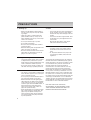 2
2
-
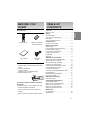 3
3
-
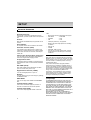 4
4
-
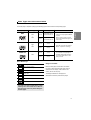 5
5
-
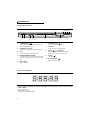 6
6
-
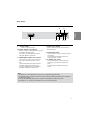 7
7
-
 8
8
-
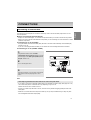 9
9
-
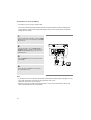 10
10
-
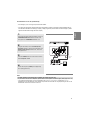 11
11
-
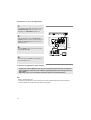 12
12
-
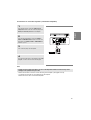 13
13
-
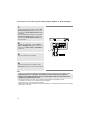 14
14
-
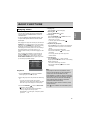 15
15
-
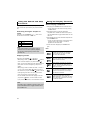 16
16
-
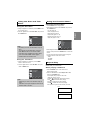 17
17
-
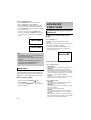 18
18
-
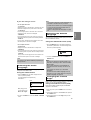 19
19
-
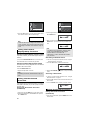 20
20
-
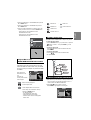 21
21
-
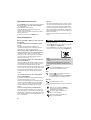 22
22
-
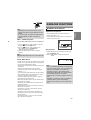 23
23
-
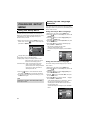 24
24
-
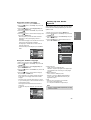 25
25
-
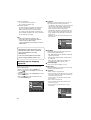 26
26
-
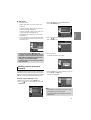 27
27
-
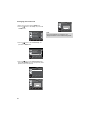 28
28
-
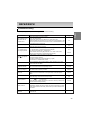 29
29
-
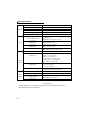 30
30
-
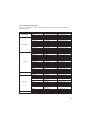 31
31
-
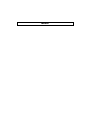 32
32
-
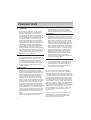 33
33
-
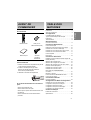 34
34
-
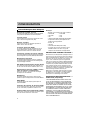 35
35
-
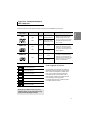 36
36
-
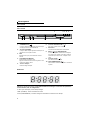 37
37
-
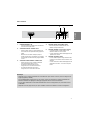 38
38
-
 39
39
-
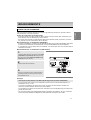 40
40
-
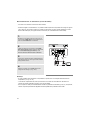 41
41
-
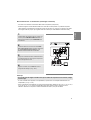 42
42
-
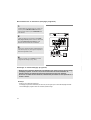 43
43
-
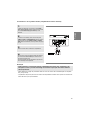 44
44
-
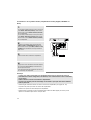 45
45
-
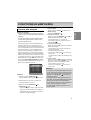 46
46
-
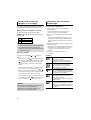 47
47
-
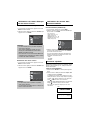 48
48
-
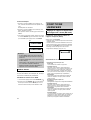 49
49
-
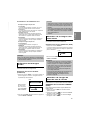 50
50
-
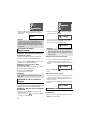 51
51
-
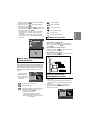 52
52
-
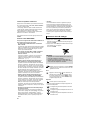 53
53
-
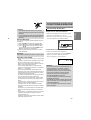 54
54
-
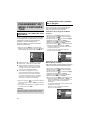 55
55
-
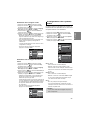 56
56
-
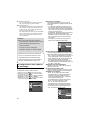 57
57
-
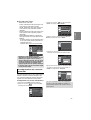 58
58
-
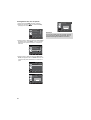 59
59
-
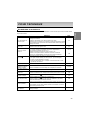 60
60
-
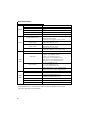 61
61
-
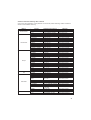 62
62
-
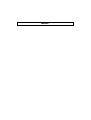 63
63
-
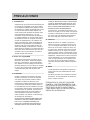 64
64
-
 65
65
-
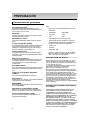 66
66
-
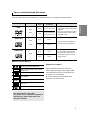 67
67
-
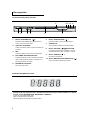 68
68
-
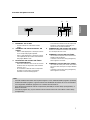 69
69
-
 70
70
-
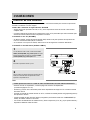 71
71
-
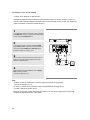 72
72
-
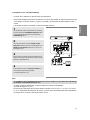 73
73
-
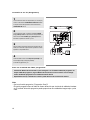 74
74
-
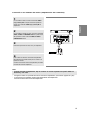 75
75
-
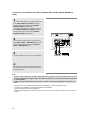 76
76
-
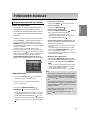 77
77
-
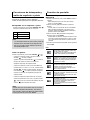 78
78
-
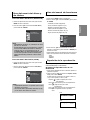 79
79
-
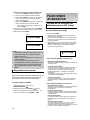 80
80
-
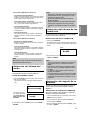 81
81
-
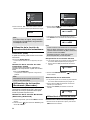 82
82
-
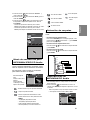 83
83
-
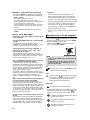 84
84
-
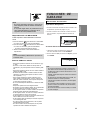 85
85
-
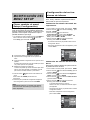 86
86
-
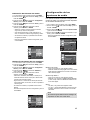 87
87
-
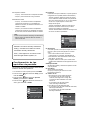 88
88
-
 89
89
-
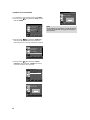 90
90
-
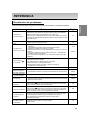 91
91
-
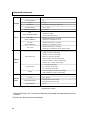 92
92
-
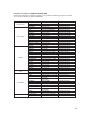 93
93
-
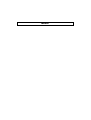 94
94
-
 95
95
Samsung DVD-P260K Manual de usuario
- Categoría
- Reproductores de DVD
- Tipo
- Manual de usuario
En otros idiomas
- français: Samsung DVD-P260K Manuel utilisateur
- English: Samsung DVD-P260K User manual